PODVOJNÉ Ú Č TOVNÍCTVO + SKLAD
|
|
|
- Ashlynn Douglas
- 7 years ago
- Views:
Transcription
1 MRP Súbor úč tovných agend PODVOJNÉ Ú Č TOVNÍCTVO + SKLAD verzia 4.x P.O.BOX Brezno telefón: 048/ , 0903/ , 0905/ fax: 048/ internet: mail@mrp.sk
2
3 sprievodca užívateľa programom MRP Podvojné účtovníctvo + sklad
4 Licenčné podmienky a rozsah záruk Firma MRP Company, s. r. o. zaručuje, že dodané záznamové médiá nie sú poškodené mechanicky a záznam je v poriadku, čo zaručuje správnu inštaláciu programov do počítača užívateľa. V prípade zistenia nečitateľnosti dodaných médií ich firma MRP - Company, s. r. o. okamžite vymení. Nárok na bezplatnú výmenu dodaných médií v prípade ich nečitateľnosti má užívateľ do 30 dní od zakúpenia programu. Firma MRP - Company, s. r. o. neposkytuje žiadne iné záruky a ani na seba neberie žiadnu zodpovednosť za prípadné škody, vzniknuté v súvislosti s použitím dodaných softvérových produktov. Užívateľ môže: 1. Používať iba jedinú kópiu dodaného softvérového produktu na jednom počítači v tom istom reálnom čase. 2. Používať dodaný softvérový produkt v počítačovej sieti iba vtedy, ak sa jedná o multilicenciu určenú pre počítačovú sieť. MULTIVERZIA neznamená MULTILICENCIA. Pokiaľ má zakúpenú MULTIVERZIU programu, môže ju používať iba na jedinom počítači v tom istom reálnom čase. 3. Vytvoriť si záložnú kópiu dodaného softvérového produktu. Užívateľ nesmie: 1. Vykonávať na dodanom softvérovom produkte akékoľvek zmeny, ani ho dekódovať a využívať tak získaný kód alebo databázu alebo jeho časti samostatne alebo v spojení s iným programovým vybavením. 2. Poskytnúť, ani požičať dodaný softvérový produkt, ani jeho časť tretej osobe. 3. Predať dodaný softvér, ani sa zriecť užívateľských práv v prospech tretej osoby. (Môže sa iba zriecť užívateľských práv bez náhrady.) Užívateľ je povinný: 1. Zabrániť prípadnému odcudzeniu dodaného softvérového produktu. 2. Pred nasadením softvérového produktu na praktické využívanie sa plne oboznámiť so všetkými jeho funkciami, aj s funkciami nepopísanými v manuáli, a s funkciami operačného systému, v ktorom je softvérový produkt používaný. 3. Vo vlastnom záujme robiť pravidelné zálohy všetkých dát na kvalitné záznamové médiá (odporúčame robiť zvlášť dennú zálohu, zvlášť týždennú zálohu, zvlášť mesačnú zálohu). 4. Prekontrolovať všetky výstupy z programu s aktuálnou daňovou a právnou legislatívou, v prípade nezrovnalostí uskutočniť príslušnú nápravu. 5. Zabrániť prístupu k programu osobám, ktoré nepoznajú jeho funkciu a funkciu operačného systému, pod ktorým je prevádzkovaný. 6. Používať program iba na bezporuchových počítačoch nenapadnutých počítačovými vírmi. Rozlepením obalu inštalačných diskiet užívateľ súhlasí s licenčnými podmienkami. V prípade porušenia horeuvedených licenčných podmienok stráca užívateľ softvéru licenciu na používanie softvéru bez náhrad a môže byť súdne stíhaný za zneužitie práv na používanie softvéru.
5 Vážení užívatelia, predkladáme Vám najnovšiu verziu nášho MRP programového vybavenia na vedenie agend podvojného účtovníctva. Medzi jeho prednosti patrí predovšetkým jednoduchosť ovládania, spoľahlivosť, kvalitný servis (pravidelný upgrade poskytujeme už 9 rokov, hotline poradenstvo), a v neposlednej rade aj priaznivá cena. Naše programové vybavenie je pod neustálou kontrolou profesionálnych účtovných firiem a audítorov. Pri využívaní tohto programu Vám však odporúčame dodržiavať účtovné predpisy vyplývajúce zo zákona 563/91 Z. z. o účtovníctve v znení neskorších predpisov a ostatných súvisiacich predpisov. Účtovné programy dodávame vo forme sieťových verzií a multiverzií, ktoré umožňujú evidovať agendy niekoľko rokov dozadu, zjednodušenie ročných uzávierok, alebo vedenie účtovníctva teoreticky až firmám na jednom počítači. Okrem tohto modulu a MRP - Súboru účtovných agend (základ systému) budete pre správnu činnosť celého systému potrebovať buď: a) MRP - Národné prostredie, v prípade, že naše agendy budete prevádzkovať pod operačným systémom MS-DOS; b) MRP - Tlačový manažér pre Windows 95/98/NT v prípade, že naše agendy budete prevádzkovať pod operačným systémom Windows 95 alebo Windows 98 (NT) a vyšším. Oproti predchádzajúcim verziám v celom systéme nájdete: rozšírenie možnosti vyhľadávania zápisov a kontrol zaúčtovania; modul grafických manažérskych analýz a plánovania; možnosť účtovania v denníku ako v Sk, tak aj v devízových menách (EURO, USD, ); možnosť využívania platobných kariet; podpora obchodovania prostredníctvom Internetu; export z voliteľných zostáv do formátov kompatibilných s inými Windows aplikáciami (XLS, DBF, TXT); rezidentný plánovací kalendár s nadväznosťou na modul dodávateľov a odberateľov; rozšírenie väzieb na modul Mzdy a personalistika, Pošta, Evidencia majetku, Výroba; rozšírenie možností Homebankingu; modul užívateľsky definovateľných výstupných zostáv; banková kniha; a mnoho ďalších zmien. 5
6 OBSAH 1 INŠTALÁCIA A SPUSTENIE Inštalácia programu Inštalácia z CD Inštalácia UPGRADE (aktualizovanej verzie) SPUSTENIE PROGRAMU POČIATOČNÉ NADEFINOVANIE ÚČTOVNÍCTVO A ANALÝZY ÚČTOVNÝ DENNÍK Zápisy a opravy Tlač denníka Archív Ročná uzávierka Import dát Dnešný dátum DAŇ Kniha daňových dokladov Výpočet DPH Výstupy Hlavná kniha Účet Saldokonto Predvaha Výkazy Knihy Ekonomické prehľady Voliteľné zostavy Výstup (na monitor/tlačiareň) Obmedzenie tlače ANALÝZY (grafické prehľady) Vývoj výnosov a nákladov Vývoj hospodárskeho výsledku Vývoj stavu účtu Porovnanie nákladov Porovnanie výnosov Porovnanie rokov (firiem) Ovládanie grafov Kontroly Kniha faktúr (vydané) Účtovný denník Kniha faktúr (prijaté) Účtovný denník Kniha faktúr Kniha daňových dokladov Kniha daňových dokladov Účtovný denník
7 3.5.5 Kontrola obratu pre registráciu plátcov DPH Kontrola účtovej osnovy Kontrola kompaktnosti číselných radov Kniha daňových dokladov doklady mimo obdobia Účtovný denník doklady mimo obdobia Kniha daňových dokladov dátum zdaniteľného plnenia Popis kontrol spôsob činnosti Pomocné knihy Kniha investičného majetku Kniha jázd Pokladňa Ostatné pohľadávky, záväzky Kniha sociálneho fondu Plánovač Modifikácia Účtová osnova Počiatočné stavy Výkazy Predkontácia účtovných zápisov Konverzia dát Kurzový lístok Číselné rady Parametre účtovníctva FAKTÚRY VYDANÉ/PRIJATÉ Vydané faktúry ZMENA Pridanie faktúry Oprava faktúry Úhrady faktúr Predfaktúry Dobropis/Ťarchopis Kniha faktúr LISTUJ Všetky faktúry Iba nezaplatené alebo zaplatené Penalizačné Od čísla faktúry Podľa adresy Podľa textu Rozdelenie DPH Zahraničné Predfaktúry
8 Voliteľné zostavy Prepínače Adresa a Text Výstup Termín Stredisko HĽADAJ TLAČ Tlač dodacieho listu a faktúry Tlač bloku dokladov Pokladničný doklad Obálka Upomienka Pošta Doklady Výstup Analýzy INÉ Texty Pokladňa Export/Import faktúr Parametre Prijaté faktúry Tlač Elektronické spojenie s bankou Iné - Parametre OBJEDNÁVKY/ZÁKAZKY Zákazky Kniha zákaziek Listuj Objednávky Kniha objednávok Listuj Tlač SKLAD Nastavenie počiatočných parametrov Parametre Rabaty Druhy pohybov Sklady - definovanie skladových miest Intervaly pre zľavy ZMENY Karty Funkcie zoznamu skladových kariet
9 6.2.3 Príjem a Výdaj Pohyby Inventúra Tlač dokladu Výber skladu VÝSTUPY Stav skladu Pohyby materiálu Obraty Doklady Nadnormatívy Podnormatívy Bezpohybové karty Doplnenie zásob Inventúra Cenník Grafický prehľad Voliteľné zostavy Výstup Stavy celkom INÉ Export/Import dokladov Ročná uzávierka Import do počiatočných stavov Internetový obchod Maloobchod REŠTAURÁCIA ADRESY ZÁKAZNÍKOV Pridanie/Editácia adresy Ďalšie funkcie zoznamu adries ZÁLOHOVANIE DÁT Záloha firemných dát Záloha spoločných číselníkov ŠPECIÁLNE FUNKCIE IDENTIFIKÁCIA KONFIGURÁCIA Heslo Programový dátum Správca programu Parametre účtovníctva Parametre z hlavného menu Výstup Voľba výstupu pred tlačou
10 9.2.8 Ľavý okraj Počet riadkov na stránku Čakať na potvrdenie Definícia firiem DEFINÍCIA STREDÍSK DEFINÍCIA AKCIÍ ČÍSELNÍKY Číselné rady Platobné karty Cenové skupiny Zoznam telefónnych obvodov OBNOVA DÁT ZRUŠENIE DÁT NOVÉ DOPLNKY OPRAVA INDEXOV DOS Licenčné podmienky VÝBER FIRMY Podvojné účtovníctvo MAXI verzia Tlač zostáv Export dát do formátu DBF, TXT a súboru XLS Modifikácia formátu tlačových formulárov Práca s programom v počítačovej sieti Najčastejšie problémy pri práci s programom
11 1 INŠTALÁCIA A SPUSTENIE U 1.1 INŠTALÁCIA PROGRAMU POZOR!!! Pred inštaláciou odporúčame urobiť záložné kópie inštalačných diskiet a zabezpečiť ich proti zápisu. Pri inštalácii programu vložte do mechaniky inštalačnú disketu Podvojné účtovníctvo a spustite príkaz "odkiaľ:install", kde parameter odkiaľ označuje zdrojovú mechaniku. Príklad inštalácie z mechaniky a: a:install Po stlačení ľubovoľnej klávesy pokračujete v inštalácii. Zobrazí sa okno s voľbou cieľového disku inštalácie. Výber potvrdíte klávesou Enter. Novou inštaláciou produktu zostanú na pevnom disku zachované pôvodné dátové súbory. Podmienkou úspešného spustenia programu je nakonfigurovanie maximálneho počtu súčasne otvorených súborov na Vašom systéme minimálne na 150 (pokiaľ to tak nie je, upravte súbor CONFIG.SYS príkazom FILES=150 a vyresetujte Váš systém). Pre sprístupnenie operačnej pamäte nad 640 kb je nutné v konfiguračnom súbore CONFIG.SYS použiť ovládač HIMEM.SYS. Pri použití ovládača EMM386.EXE s parametrom RAM by ďalší číselný parameter mal mať hodnotu najmenej 4096, alebo by nemal byť uvedený vôbec. Program spustíte dávkovým súborom U, prípadne súborom u.bat. Takže po napísaní príkazu U a stlačení klávesy Enter dávka odštartuje spúšťací modul FOXR, potom sa spustí MRP - Súbor účtovných agend. Poznámka: Program spúšťajte iba z adresára MRP! Pretože systém FoxPro je značne náročný na operačnú pamäť, doporučujeme pre spoľahlivú činnosť programu nepoužívať žiadne rezidentné programy typu Norton Commander a pod.! Dáta a adresáre sa nesnažte prekopírovávať do iných adresárov. Môže dôjsť k poškodeniu Vašich dát a budete mať problémy pri upgrade programov!!! Inštalácia z CD Vložte CD do mechaniky CD-ROM a disketu s licenčnými údajmi do disketovej mechaniky počítača. Ak sa Vám CD nespustí samočinne, spustíte ho potvrdením súboru Setup.exe. Z ponuky, ktorá sa zobrazí v ľavej časti okna, si vyberte Účtovné agendy/univerzálne pre DOS i Windows a tu kliknite na Podvojné účtovníctvo 4.x. Inštaláciu spustíte kliknutím na tlačítko Inštalovať. Zobrazí sa Vám okno Inštalácie programu, v ktorom si vyberiete plnú verziu programu. Svoj výber potvrdíte kliknutím na tlačítko Inštalovať. Ďalej postupujte podľa inštrukcií na obrazovke. 11
12 1.1.2 Inštalácia UPGRADE (aktualizovanej verzie) POZOR!!! Pred inštaláciou novej verzie odzálohujte dáta všetkých firiem voľbou z hlavného menu jednotlivého modulu! Dáta sa do novej verzie programu prenesú automaticky po inštalácii. Toto platí iba pre verzie 3.0 a vyššie. Pri upgrade z verzií 2.74w a nižších na verzie 3.0 a vyššie postupujte podľa návodu uvedeného v manuáli MRP - Súbor účtovných agend (základ systému). Niektoré databázy je vhodné po novej inštalácii nahradiť štandardne nami dodávanými tzv. inštalačnými zostavami (napr. aktuálne daňové sadzby, štruktúry tlačových formulárov DPH a záverečných zostáv, kódy peňažného denníka atď.), v tomto prípade sa program vždy opýta, či ponechať Vaše dáta, alebo prepísať inštalačné. Zdôrazňujeme, že pokiaľ obnovíte dáta z diskiet zálohovaných v nižšej verzii programu, musíte z dôvodu možnej nekompatibility dátových súborov spustiť novú inštaláciu programu (nepredvídaná chyba č.12)! Nová inštalácia je tým takmer na konci. Ešte skontrolujte a doplňte počiatočné hodnoty a Vašu identifikáciu! Ak sa Vám v niektorom prípade nepáči, že program preberá Vaše pôvodné dáta (napr. inštalácia novej účtovej osnovy), zmažte pred inštaláciou z príslušného podadresára zodpovedajúci DBF súbor (napr. OSNOVA.DBF). 1.2 SPUSTENIE PROGRAMU Po spustení základu systému príkazom U.bat v adresári \MRP Vám program ponúkne zadanie správneho pracovného dátumu (formát:deň.mesiac.rok). Pokiaľ súhlasíte s ponúknutým dátumom, potvrdíte položku klávesou Enter (ďalej len potvrdíte). V systémoch bez zdroja času program uchováva dátum od posledného spustenia. V tomto prípade iba zmeníte rozdielnu cifru a potvrdíte. Po zadaní dátumu program zistí nainštalované moduly a zobrazí ponuku dostupných programov. Požadovaný program spustíte tak, že ho vyberiete šípkami a potvrdíte, alebo stlačíte príslušné zvýraznené písmeno v názve voľby. Dôležité je hneď si nadefinovať základné parametre, ktoré nájdete v Servisných funkciách tejto ponuky. Pri prvom spustení modulu Podvojné účtovníctvo zadávate svoje osobné údaje, ktoré sa pri ďalšej práci vytlačia do jednotlivých dokladov. 12
13 PgDn Klávesou PgDn môžete nadefinovať až 10 bánk. Potom sa Vám na obrazovke objaví ponuka vybraného programu. Od tejto chvíle pracujete tak, že šípkami alebo klávesami PgUp, PgDn vyberáte a potvrdzujete jednotlivé voľby, zadávate potrebné znakové reťazce a čísla podľa vypísaných upozorňujúcich textov (pôvodný text zrušíte jednoducho stlačením kláves Ctrl+Y) a trvale sledujete nápovedu v spodnom riadku obrazovky, popr. po stlačení klávesy F1. Stlačením kláves Ctrl+F1 si zobrazíte manuál vo formáte PDF (len na počítačoch s operačným systémom Windows). 13
14 2 POČIATOČNÉ NADEFINOVANIE Je dôležité, aby ste si nastavili najskôr všetky parametre programu ako celku, a potom parametre v jednotlivých modulov, aby ste sa k nim počas práce s programom už nemuseli vracať. Ako postupovať? 1. Nastavte si základné parametre programu v hlavnom menu Servisné funkcie/konfigurácii. 2. Nastavte podrobnejšie parametre priamo v module účtovníctva v menu Špeciálne funkcie/konfigurácia. 3. V Knihe daňových dokladov parametre nastavíte klávesou P. Umožníte tak prenos účtovných operácií do účtovného denníka a prípadne aj do pokladne. 4. V module Podvojné účtovníctvo si v menu Účtovníctvo a analýza/modifikácia upravte Účtovú osnovu, nadefinujte si Počiatočné stavy, Číselné rady, Predkontácie zápisov a Parametre účtovníctva. Pomocou doplnkovej klávesy P v Predkontácii môžete nadefinovať parametre, ktoré sa potom automaticky prenášajú do účtovného denníka. 5. Nastavte parametre vo Faktúrach vydaných aj prijatých. 6. Nastavte parametre v Sklade. Až po tomto nadefinovaní je všetko pripravené tak, aby ste softvér mohli využívať k Vašej plnej spokojnosti. Upozornenie! Nezabudnite však, že doklady, ktoré obsahujú DPH je nutné viesť v Knihe daňových dokladov, odkiaľ sa budú automaticky prenášať do účtovného denníka prípadne do pokladne (viď bod 3). 14
15 3 ÚČTOVNÍCTVO A ANALÝZY Tento modul umožní kompletné vedenie podvojného účtovníctva na syntetických a analytických účtoch s možnosťou delenia firmy na strediská a na akcie. Názvy hlavných modulov sú zobrazené v hornom riadku. Sú to: Účtovný denník umožňuje zadávanie, opravu, resp. rušenie jednotlivých účtovných zápisov, ich výpis na tlačiareň, archiváciu a ročný prevod. Daň umožňuje evidenciu a účtovanie daňových dokladov a výpočet DPH. Výstupy umožňujú generovanie výstupných zostáv podľa zadaných podmienok. Analýzy umožňujú sledovanie vývoja nákladov a výnosov, hospodárskeho výsledku, Kontroly voľba na kontrolu zaúčtovania. Pomocné knihy umožňujú vedenie účtovných kníh: knihy hmotného a nehmotného investičného majetku, drobného hmotného a nehmotného majetku, zásob, cenín, jázd, pokladničného denníka, sociálneho fondu a evidencie ostatných pohľadávok a záväzkov. Modifikácia umožňuje editáciu databázy účtovej osnovy a ročných prevodov, štruktúry súvahy, výsledovky, predkontáciu účtovných zápisov a nastavenia parametrov účtovníctva. Svoju prácu začnite nadefinovaním účtovej osnovy. V pravom hornom rohu menu je trvalo zobrazený aktuálny čas. POZOR!!! Najskôr musíte nadefinovať modifikáciu. Účtovú osnovu, počiatočné stavy, predkontácie účtovných zápisov, číselné rady, kurzový lístok, parametre účtovníctva atď. Až potom môžete prejsť k vlastnému zadávaniu jednotlivých zápisov účtovného denníka (resp. Knihy daňových dokladov). 3.1 ÚČTOVNÝ DENNÍK V účtovnom denníku môžete robiť zápisy a opravy, ročný prevod, tlačiť denník a tiež môžete meniť programový dátum. 15
16 3.1.1 Zápisy a opravy Táto voľba slúži na zadávanie účtovných zápisov. Po potvrdení tejto voľby program zobrazí formulár s jednotlivými zápismi. Pri prázdnom denníku program priamo prechádza k pridaniu účtovného zápisu. Denník sa prekryje kartou účtovného zápisu. F1 Ctrl+F F1 Medzerník Zadajte číslo účtovného dokladu, alebo stlačením klávesy F1 si vyberte číselný rad, ktorý chcete použiť (číselné rady si vopred nadefinujete v Modifikácii). Ak je položka DOKLAD už vyplnená, stlačením klávesy F1 vyvoláte zobrazenie všetkých doteraz zaúčtovaných dokladov s rovnakým číslom. Potom zapíšte dátum. Názov môžete stlačením kláves Ctrl+F preniesť z knihy daňových dokladov alebo z faktúr. Stlačením klávesy F1 na položke čiastka môžete zadať menu a kurz. Ďalej zapíšte číslo syntetického účtu na strane Má dať (zoznam účtov vyvoláte klávesou F1), jeho názov sa zobrazí v tom istom riadku. Rovnako zadáte analytiku. Ak ste nadefinovali analytiky k syntetickému účtu program kontroluje ich zadanie. Analogicky zadáte číslo účtu na strane Dal. Pri zadaní saldokontne označeného účtu (viď Modifikácia/Účtová osnova), program umožní špecifikovať párovací symbol. Na základe tohto symbolu sú následne pre daný účet párované zápisy. Pri aktualizácii programu z nižších verzií je možné automaticky vygenerovať symboly z čísla dokladu (viď Konverzia dát str. 46). Párovcí symbol je prístupný vždy po nastavení v parametroch účtovníctva. Ak máte nadefinované strediská je nutné zadať číslo strediska (klávesou F1 vyvoláte ich zoznam), pri správnom zadaní strediska sa zobrazí jeho názov. Posledná položka akcia umožní rozúčtovávať na akcie (viď Špeciálne funkcie/definícia akcií). Pokiaľ na tejto položke stlačíte klávesu F1, zobrazí sa zoznam akcií. Po zadaní všetkých položiek sa zobrazí denník, teraz už s novým zápisom. Ďalšie zápisy do denníka doplníte vyššie popísaným spôsobom po stlačení klávesy medzerník. Zápisy môžete tak isto vkladať automaticky z modulu faktúr, alebo z knihy pohľadávok a záväzkov. 16
17 F2 Ctrl+K F6 Ctrl+P/Z Ctrl+S Ctrl+End Enter F3 PageUp/Dn F6 K, Ctrl+K H Ctrl+D P Ctrl+P Editácia účtovného zápisu má niektoré špecifiká: Stlačením klávesy F2 a zadaním kódu predkontácie vložíte do zápisu predkontované hodnoty účtov. Kód v tomto prípade označuje poradie predkontácie v modifikovateľnom zozname (viď menu Modifikácia/Predkontácia zápisov). Tento zoznam je možné editovať podľa štandardných pravidiel (medzerník-pridanie; F3-zrušenie; Enter-výber, resp. oprava). Ak potvrdíte prázdny kód, zobrazí sa zoznam predkontácií, šípkami a potvrdením vyberiete aktuálnu. Stlačením kláves Ctrl+K na položke číslo dokladu program skopíruje z najbližšieho predchádzajúceho zápisu číslo dokladu a symbol (na položke symbol skopírujete iba symbol), stlačením kláves Ctrl+I naviac urobíte inkrement (zväčšenie položiek o 1). Klávesami Ctrl+F môžete doplniť text z knihy daňových dokladov, resp. z faktúry, pokiaľ je nájdený doklad podľa zadaného čísla. Stlačením klávesy F6 vyvoláte stav účtu. V prípade zadania kódu meny, budú zobrazené 3 stĺpce hodnôt. Prvé dva stĺpce sa týkajú stavu v Sk, tretí stĺpec potom stavu v zadanej mene. Prvý stĺpec obsahuje stav v Sk zistený zo všetkých účtovných zápisov. Druhý stĺpec stav v Sk zistený len zo zápisov, pri ktorých je zadaná vybraná mena. Ak si v denníku Medzerníkom pridáte zápis a následne stlačíte klávesy Ctrl+P (kniha pohľadávok) alebo Ctrl+Z (kniha záväzkov), môžete priamo tu uhradiť vybranú pohľadávku, resp. záväzok. Stlačením kláves Ctrl+S zobrazíte saldokontné zápisy k účtu, ktorý ste v účtovej osnove označili ako saldokontný. Stlačením kláves Ctrl+End rýchlo ukončíte editáciu a uložíte zápis. Klávesami Ctrl+PgDn urobíte to isté, naviac automaticky otvoríte nový zápis. Funkcie účtovného denníka V denníku teraz môžete šípkami vybrať ľubovoľný zápis a po stlačení klávesy Enter ho opravovať, prípadne stlačením klávesy F3 zrušíte posledný zápis. V databáze je možné postupne listovať, stlačením kláves PageUp/Down sa posuniete o stránku dozadu/dopredu. Klávesou F6 si zobrazíte saldo vybraného účtu po aktuálny zápis (vhodné pre spätnú kontrolu). Stlačením klávesy K skopírujete aktuálny zápis, potom len doplníte aktuálnu čiastku do nového zápisu, pri stlačení kláves Ctrl+K sa naviac zvýši číslo dokladu. Stlačením klávesy H môžete priamo vstúpiť do zodpovedajúcej inventárnej knihy. Stlačením kláves Ctrl+D sa môžete z účtovného denníka okamžite prepnúť do knihy daňových dokladov. V tomto režime je možné robiť v knihe daňových dokladov všetky bežné úkony. Klávesou P sa čiastka z aktuálneho zápisu prenesie do pokladničnej knihy, po stlačení kláves Ctrl+P bude vygenerovaný kompletný pokladničný denník z vybraného účtu k vybranej pokladni v pomocných knihách. V okamihu zadávania rozsahu riadkov a čísla účtu vyvoláte parametre opätovným stla- 17
18 R S? Ctrl+End Ctrl+Home F4 F5 V čením kláves Ctrl+P. Tu je možné vybrať, akým spôsobom (podľa ktorej položky účtovného zápisu) sa má urobiť zúčtovanie a následne prenos zápisov do pokladne. Do verzie 3.3 to bolo vždy podľa položky SYMBOL. Ak táto nebola naplnená, program urobil sčítanie podľa DOKLAD-u. Tomuto zodpovedá voľba SYMBOL/DOKLAD. Teraz takto môžete nastaviť voľbu DOKLAD, kedy sa nebude k položke SYMBOL prihliadať. Klávesou R rozkontujete zadanú čiastku do niekoľkých zápisov. Program nepretržite pridáva nové zápisy, na ktorých opravujete zostatkovú čiastku a účet, kým táto zostatková hodnota nie je rovná nule. Stlačením klávesy S zobrazíte saldokontne prepojené zápisy. Stlačením klávesy? program automaticky porovná saldokonto odberateľov a dodávateľov s fakturáciou. Táto kontrola môže byť spustená spätne k ľubovoľnému dátumu, avšak len od dátumu, kedy bola inštalovaná verzia 2.62 a vyššia (t.j. verzia s evidenciou databázy splátok faktúr). Stlačením kláves Ctrl+End zotriedite zápisy podľa dátumu a následne prečíslujete poradie dokladov. Stlačením kláves Ctrl+Home hromadne prekódujete zápisy. Pozor! Funkcie zotriedenia a prekódovania sú nevratné. Pred ich spustením si odzálohujte dáta. Po stlačení klávesy F4 môžete operatívne vyhľadať zápis podľa zadaných parametrov, stlačením klávesy F5 vyhľadáte nasledujúci. Ak hľadaný parameter potvrdíte šípkou hore, bude vyhľadaný prvý zápis podľa zadanej podmienky od konca denníka. Stlačením klávesy V v prehľade zapísaných účtovných dokladov vyvoláte voľbu výberu účtovných viet. Program zobrazí okno na zadanie podrobných podmienok pre výber, napr. rozsah účtov, stredísk, dátumu zápisu, atď. Pokiaľ nie je zadaná konkrétna podmienka, výber sa uskutoční v maximálnom rozsahu. Teda ak nezadáte podmienku Účet od.. do, vyberú sa vety bez prihliadnutia na použité účty. Pri zadaní rozsahu sa vyberú zápisy na syntetický účet 311, ak chcete aj všetky analytiky, musíte zadať Voľby Obraty, Firma/stredisko je možné meniť stlačením 18
19 Ctrl+R Ctrl+T Ctrl+T Esc klávesy Medzerník program automaticky prepne na ďalšie možné nastavenie. Ak nie sú zadané účty, nie je voľba Obraty prístupná. Podobne zadanie rozsahu stredísk nie je možné, ak nie je prepnutá voľba Firma/stredisko na Za strediská. Ďalej môžete zadať podmienku od akcie po akciu. Po zadaní podmienok program zobrazí všetky účtovné zápisy, ktoré vyhovujú týmto podmienkam. V prehľade je možné opraviť tieto zápisy opravy sa prejavujú ihneď v účtovnom denníku. V rámci funkcie Výber stlačením kláves Ctrl+R zmeníte zotriedenie účtovných viet, napr. podľa poradia zápisu, čísla dokladu, čiastky, a pod. Stlačením kláves Ctrl+T vytlačíte vybrané účtovné zápisy na tlačiareň. Stlačením Ctrl+T (nie v rámci funkcie Výber) vyvoláte ponuku pre tlač vnútorného zúčtovacieho dokladu Aktuálny doklad, Výber dokladov, Parametre. Aktuálny doklad vytlačí všetky zápisy s rovnakým číslom dokladu, ako má aktuálny účtovný zápis (ten, na ktorom ste boli nastavený pred stlačením kláves Ctrl+T). Vnútorný zúčtovací doklad môžete vytlačiť ako interný fyzický doklad, na základe vášho zaúčtovania. V parametroch si špecifikujete podmienky, na ktorých základe prebieha ďalšia tlač. Tu určíte vzory zostáv pre tlač vnútorného zúčtovacieho dokladu, tlač zaúčtovania prijatej a vydanej faktúry. Štandardne sa distribuujú súbory VZD.001, VZD.002, VZD.003. Tlač zaúčtovania faktúr sa uskutoční v režime Faktúry prijaté(vydané)/vystavenie faktúry/zaúčtovanie/tlač dokladu. To však len za predpokladu, že v hore spomínaných parametroch budete mať zaškrtnutú voľbu, ktorá povoľuje tlač zaúčtovania. Nastavenie parametrov môžete vyvolať tiež v menu Modifikácia/Parametre účtovníctva/tlač účtovných dokladov. Editáciu účtovného denníka opustíte klávesou Esc Tlač denníka Pravidelnými zápismi sa Vaša databáza postupne zväčšuje, až pozostáva z niekoľkých stoviek zápisov, ktoré si môžete súhrne vytlačiť funkciou tlač denníka a to buď: od zápisu po zápis; v zadanom termíne; podľa čísla dokladu; podľa textu zápisu (sa hľadajú aj podreťazce); podľa čiastky (so zadanou toleranciou Ctrl+T); podľa spárovacieho symbolu; podľa čísla účtu alebo protiúčtu (prázdne číslo označuje vypíš všetky ). Výstup na tlačiareň presmerujete voľbou Výstupy a potvrďte Výstup na tlačiareň Archív V Archíve nespárovaných zápisov sú uložené nespárované saldokontné zápisy z minulých účtovných období. Princípy editácie sú totožné s účtovným denníkom. Funkciou ročného prevodu sú spárované zápisy v archíve automaticky zrušené. 19
20 S Ctrl+Del A Nespárované zápisy sú označené znakom N, stlačením klávesy S zobrazíte saldokontne zviazané zápisy. Ak uskutočníte prechod na verziu programu s archívom (v. 2.71), program Vám poskytne možnosť Konverzie dát str. 46. Predkontácie sú prebraté zo zoznamu predkontácií, venujte pozornosť správnemu nastaveniu účtov odberateľov a dodávateľov, definícia nesaldokontných protiúčtov v podstate nemá podstatný význam. Archívne zápisy môžete jednorázovo zrušiť stlačením kláves Ctrl+Del, stlačením klávesy A zase spätne vygenerujete archív Ročná uzávierka Ponúka dve možnosti: doplnenie uzávierkových zápisov; ročný prevod a zrušenie dát. Doplnenie uzávierkových zápisov Táto funkcia do denníka automaticky doplní uzávierkové zápisy na účet ziskov a strát, prípadne na záverečný účet súvahový. Pred samotnou uzávierkou špecifikujte doklad, dátum a text zápisu. Zápisy je možné generovať pre každé stredisko zvlášť, alebo za celú firmu sumárne. Ročný prevod a zrušenie dát Táto funkcia podľa analytických účtov zosumarizuje a potom zruší zodpovedajúce zápisy do dátumu uzávierky a následne upraví prevody účtov do nového roku. Prípadný zostatok výsledovkových účtov je uložený do prevodu hospodárskeho výsledku. Nespárované saldokontné zápisy sú uložené v archíve pre následné párovanie. Výpočet prevodov je možné opäť urobiť po jednotlivých strediskách alebo pre firmu sumárne. Ďalej program po potvrdení zruší uhradené pohľadávky a záväzky vrátane faktúr, opraví v knihe majetku zostatkové hodnoty majetku, pričom uzavrie ostatné knihy pomocnej evidencie. Upozornenie!!! Spôsob, ktorý si na urobenie uzávierky vyberiete, konzultujte so svojím správcom dane tak, aby Vám ho akceptoval. Bohužiaľ názor správcov dane na ročnú uzávierku nie je vždy jednotný. Ak sa teda chystáte robiť ročnú uzávierku, existuje na to niekoľko spôsobov: 1. Závierkovými zápismi vynulujete všetky účty na závierkové účty, potom urobíte ročný prevod. Nevýhodou tohto spôsobu je, že program stratí informáciu o konečných stavoch účtov, preto budete musieť nové obdobie začať účtovnými zápismi na nastavenie počiatočných stavov účtov, naviac sa Vám tieto zápisy odrazia vo finančnom obrate. 2. Urobíte iba ročný prevod so zrušením dát, konečné zostatky účtov sa automaticky zapisujú do počiatočných stavov účtov, naviac nefigurujú v obratoch. 20
21 3. Existuje zlatá stredná cesta. Závierkovými zápismi vynulujete iba nákladové a výnosové účty, zisk sa prenesie na záverečný účet ziskov a strát, prevody súvahových účtov zostanú zachované do nového účtovného obdobia. V multiverzii programu odporúčame pred uzávierkou urobiť kópiu firmy (Špeciálne funkcie/definícia firiem) pre spätnú archiváciu dát Import dát Táto funkcia obsahuje Zaúčtovanie miezd (viď spolupráca s modulom Mzdy a personalistika), Import zápisov (v prípade, že máte zakúpenú verziu MAXI),. Ctrl+K F2 Zaúčtovanie miezd Zaúčtovanie miezd umožňuje automatické zaúčtovanie z modulu Mzdy a personalistika do podvojného účtovníctva. V mzdách po mesačnom vystavení miezd vyexportujete zápisy do podvojného účtovníctva a následne tieto zápisy môžete preniesť a zaúčtovať do denníka. Zadáte mzdové obdobie (mesiac a rok, kedy boli mzdy spracované), dátum, číslo dokladu a symbol. Účtové zápisy môžete vytvoriť sumarizovane za celú firmu alebo samostatne za každého zamestnanca a pokiaľ pracujete v strediskovom režime, môžete účtovať aj na strediská. V položke Cesta k importovaným dátam sa objaví adresár, kde je nainštalovaný modul mzdy a v ňom sú dáta konkrétnej spracovávanej firmy. Po zadaní týchto parametrov sa vytvoria účtovné vety, ktoré môžete ešte upravovať. Stlačením kláves Ctrl+K spustíte kontrolu účtov a stredísk. Pokiaľ sú pri niektorom účtovnom zápise nájdené chyby, zobrazí sa v prvom stĺpci prehľadu!. Stlačením klávesy F2 prenesiete všetky účtovné vety do denníka. Klávesami Ctrl+Home prečíslujete strediská. Stlačením kláves Ctrl+T vytlačíte všetky účtovné zápisy v importe dát. 21
22 Zaúčtovanie odpisov majetku Táto funkcia importuje účtovné dáta z modulu MRP-Evidencia majetku. Dáta sa naimportujú po výpočte odpisov v evidencii majetku. Import zápisov Táto funkcia je prístupná pre užívateľov, ktorí majú zakúpenú verziu MAXI modulu Podvojné účtovníctvo. Umožňuje preniesť dáta z viacerých počítačov do centrálneho počítača (ak nie sú fyzicky prepojené do počítačovej siete). Ak robíte import zápisov z jednotlivých stredísk (divízií), môžete určiť, kam sa majú prenášať počiatočné stavy účtov. V predchádzajúcich verziách boli vždy zapísané do účtovného denníka. Teraz ich môžete prenášať aj do počiatočných stavov (Modifikácia/Počiatočné stavy účtov). Po spustení vlastného prenosu dát, stlačením klávesy F2 program očakáva zadanie ročného obdobia. V tomto okamihu stlačením kláves Ctrl+P zobrazíte okno s parametrami: 1. Počiatočné stavy do počiatočných stavov takto určíte, kam sa majú prenášať počiatočné stavy účtov z jednotlivých firiem (stredísk). Pokiaľ nastavíte Áno, objavia sa v menu Modifikácie/Počiatočné stavy. V prípade Nie budú prenesené do účtovného denníka ako bežné zápisy. 2. Prenos obratov účtov ak nastavíte Áno, do denníka sa doplnia iba zápisy s mesačnými obratmi na účtoch. V prípade Nie budú prenesené všetky zápisy v denníku. 3. Prenos knihy daňových dokladov doplní do knihy všetky zápisy s dátumom plnenia zodpovedajúcim zadanému roku. Import počiatočných stavov Táto funkcia umožní načítať počiatočné stavy účtov podľa zostatkov účtov v iných firmách. Program po zadaní parametrov zistí vo vybranej firme aktuálny stav účtov a naimportuje tieto stavy do aktuálnej firmy. Môžete tiež určiť, či sumarizovať zostatky za strediská a ako pristupovať k účtom, ktoré nie sú v účtovej osnove aktuálnej firmy vynechať a neprenášať, alebo preniesť a doplniť ich do aktuálnej účtovej osnovy. Bankové výpisy Homebanking bol rozšírený o príjem bankových výpisov vo formáte ABO (GPC). Táto funkcia je určená na načítanie výpisov zo súboru, tlače výpisov a zaúčtovanie jednotlivých platieb. Import výpisov sa spúšťa klávesou F2, kde je možné nastaviť cestu a názov importovaného súboru (*.GPC) a spúšťací súbor (*.BAT). Pomocou klávesy F2 je možné prezerať disk a vybrať príslušný súbor. Spúšťací súbor sa spúšťa pred vlastným načítaním súboru. Ak už číslo prijímaného bankového výpisu v zozname existuje, je možné zapísať výpis pod iným číslom alebo existujúci výpis prepísať. Po uskutočnení importu je možné načítaný súbor zmazať. 22
23 U S Enter F3/Ctrl+F3 F4/F5 Ctrl+T F6 Ovládacie klávesy: Klávesou U zaúčtujete platbu do denníka. Po zaúčtovaní sa platba označí písmenom U v položke US. Zrušiť príznak zaúčtovania je možné opätovným stlačením klávesy U. Klávesa S zaradí platbu ako splátku dokladu z knihy daňových dokladov. Podľa typu prevodu (kredit/debet) program automaticky ponúka splátku Pohľadávky/Záväzku, ale je možné vybrať aj z Tržieb a Nákladov. Ak ide o splátku faktúry, ponúka sa hľadanie dokladu podľa variabilného symbolu. Ak prebehne zaradenie splátky označí sa platba písmenom S v položke US. Opätovným stlačením klávesy S je možné príznak zrušiť. Zaúčtovanie splátky do denníka alebo do pokladne sa uskutoční podľa nastavenia parametrov v knihe daňových dokladov. Enter prepína zobrazenie zápisov s položkami vedľa seba a pod sebou. Klávesami F3/Ctrl+F3 zrušíte bankový výpis/všetky výpisy. Klávesy F4/F5 - hľadanie/hľadanie ďalšieho výskytu podľa čísla výpisu, popisu platby, čiastky, dátumu splatnosti, čísla účtu, variabilného a špecifického symbolu. Klávesami Ctrl+T vytlačíte vybraný interval výpisov podľa formulára. Klávesa F6 prepína do zoznamu stavov účtov. Ku každému bankovému výpisu je uvedený starý a nový zostatok účtu a celkové obraty. Klávesy Enter, F4 a F5 majú rovnaký význam ako v zozname jednotlivých obratov. Kombinácia kláves Ctrl+Enter slúži na presun na prvú položku vybraného bankového výpisu Dnešný dátum Nastavuje účtovný (programový) dátum. Nemusíte teda prechádzať do hlavnej ponuky na voľbu Špeciálne funkcie/konfigurácia/programový dátum, ale dátum môžete zmeniť priamo v tomto menu. 3.2 DAŇ V tomto menu nájdete knihu daňových dokladov a tiež tu môžete urobiť priznanie k DPH. 23
24 P Alt + F1 Alt + F2 Alt + F3 Ctrl+D F2 F6 Ctrl+R Kniha daňových dokladov Do knihy daňových dokladov, ktorá v sebe zahŕňa tiež knihu POHĽADÁ- VOK A ZÁVÄZKOV, sa automaticky prenášajú zápisy z knihy faktúr. Ostatné daňové doklady (napr. hotovostné platby a podobne) dopĺňate do knihy daňových dokladov stlačením klávesy medzerník a následným zápisom. Klávesa P umožňuje zadať parametre zaúčtovania do denníka a pokladne, príznak zadávania dátumu splatnosti. Nastavenie parametrov účtovať splátku do denníka a účtovať splátku do pokladne je oddelené pre Pohľadávky/Záväzky a Tržby/Náklady. Zápis knihy daňových dokladov obsahuje druh a poradie dokladu, číslo, text, dátum uskutočnenia zdaniteľného plnenia, dátum splatnosti a cenu. Ak ste plátcom DPH, máte možnosť stlačením kláves Alt+F1/F2/F3 vybrať jeden z formátov zadávania dokladov: Alt + F1 - iba doklady mimo evidencie DPH; Alt + F2 - zadanie dokladov so základom dane neobsahujúcim DPH; Alt + F3 - zadanie dokladov so základom dane obsahujúcim DPH. V prípade zapísania čiastky spolu s DPH, stlačením kláves Ctrl+D rozdelíte túto čiastku s DPH na základ dane a daň podľa zodpovedajúcej sadzby. Podrobnejšie informácie o výpočte DPH nájdete v kapitole Výpočet DPH. Do položky oslobodené/ostatné zadajte čiastky nepodliehajúce evidencii DPH. Položka daňová skupina umožní členenie daňových dokladov do Vami zadaných skupín. Toto rozlíšenie je dôležité hlavne pre plátcov DPH, pri ktorých sa vyskytuje dovoz resp. vývoz, aby bolo možné dosadiť konkrétne hodnoty do príslušných riadkov v daňovom priznaní. Príklad nadefinovania daňových skupín: 0 - neplatiči DPH 1 - prijaté zdaniteľné plnenia 2 - uskutočnené zdaniteľné plnenia 3 - uskutočnené zdaniteľné plnenia prepočítavané koeficientom 4 - dovoz 5 - vývoz 6 - uskutočnené zdaniteľné plnenia v zahraničí Zoznam daňových skupín definujete po stlačení klávesy F2. Po nadefinovaní daňových skupín je nutné ich používať vo všetkých dokladoch. POZOR! Nespájajte princíp daňových skupín s daňovými sadzbami! Ak pracujete v strediskovom režime, alebo máte nadefinované akcie, musíte vyplniť aj položky stredisko a akcia. Klávesa F2 umožní výber zo zoznamu predkontácií. Klávesou F6 zosumarizujete čiastky k aktuálnemu zápisu. Po zadaní dokladu môžete stlačením kláves Ctrl+R zadať číslo platobnej karty, ktorou bol doklad platený (pri druhoch dokladov T a N). Pri každom zápise v knihe daňových dokladov (ak je zadaná karta) sa potom na konci riadku zobrazí písmenko K. 24
25 Ctrl+P/Z Ctrl+T/N Ctrl+V T F Ctrl+End R S Ctrl+U Funkcie knihy daňových dokladov Doklady sa delia podľa druhu na pohľadávky (P) a záväzky (Z), ak ich beriete z knihy faktúr, alebo na tržby (T) a náklady (N) pri zápise hotovosti. Hotovostné zápisy majú vlastný číselný rad dokladu. Stlačením kláves Ctrl+P/Z/T/N je možné v knihe daňových dokladov odfiltrovať iba pohľadávky/záväzky/tržby/náklady. Kombináciou kláves Ctrl+V zrušíte filter. Klávesa T umožní vytlačiť zodpovedajúcu knihu (podľa nastaveného filtra), alebo vytvoriť, resp. vytlačiť voliteľnú zostavu. Klávesou F vyvoláte zoznam posledných tlačových zostáv. Stlačením kláves Ctrl+End sa zotriedia zápisy podľa dátumu vystavenia dokladu. Existuje väzba pokladne a faktúr na knihu daňových dokladov: Klávesou R zobrazíte aktuálnu faktúru k zápisu v knihe daňových dokladov. Zaúčtované doklady môžete stlačením klávesy S priamo uhradiť s možnosťou ich priameho zaradenia do denníka (na jednoduché vyhľadanie položky použite známu klávesu F4). Stlačením kláves Ctrl+U si zobrazíte jednotlivé úhrady k aktuálnej faktúre. Z a ú č t o v a n i e automatické zapísanie faktúry do evidencie daňových dokladov doúčtovanie zápisov z denníka do pokladne stlačením klávesy P Pokladňa Denník - zápisy faktúry vydané a prijaté Zaúčtovanie platby do denníka Zaúčtovanie do pokladne Kniha daňových dokladov klávesou P - nastavenie Pokl.doklad (platba v hotovosti) vystavenie, resp. úhrada (platba cez účet) K F3 O D H Stlačením klávesy K skopírujete aktuálny zápis. Klávesou F3 zrušíte aktuálny zápis. Klávesou O sa prepnete do účtovného denníka, kde prípadne môžete opraviť účtovný zápis. Stlačením klávesy D vytlačíte príjmový alebo výdavkový doklad s rozpisom DPH. Klávesou H môžete priamo vstúpiť do zodpovedajúcej inventárnej knihy. 25
26 =? A Ctrl+Enter Klávesou = (rovná sa) skontrolujete zaúčtovanie v účtovnom denníku. Program kontroluje na základe spoločného kľúča - čísla dokladu, ktorý musí byť v zápise v knihe daňových dokladov aj v denníku rovnaký. Klávesa? skontroluje zladenie položiek v knihe daňových dokladov a vo fakturácii. Je vhodné ju použiť napr. pred výpočtom DPH, či sú všetky faktúry správne zaradené a pod. Klávesa A umožňuje aktualizáciu položiek v knihe daňových dokladov a vo fakturácii. Kontroluje zodpovedajúce položky a tie, ktoré nesúhlasia s faktúrou prepočíta a opraví. Ak prepočítané hodnoty faktúry nesedia s jej celkovou (Vami modifikovanou) cenou, je príslušný zápis označený textom oprava čiastky. Pokiaľ sú pri zápise daňového dokladu rovnaké dátumy vystavenia a splatnosti, ponúka sa automaticky úhrada a možnosť následného zaúčtovania do denníka a do pokladne (podľa nastaveného parametra klávesou P). Text zápisu nemusíte vypĺňať, doplní sa automaticky po zaúčtovaní splátky do denníka. Jednou vetou teda zhrnieme, ako zaúčtovať daňový doklad. Z modulu fakturácie sa doklady prenášajú automaticky do knihy daňových dokladov a po potvrdení aj do denníka. Po úhrade faktúry program ponúkne účtovanie do denníka. Ostatné doklady najskôr účtujete do knihy daňových dokladov a po potvrdení sa taktiež automaticky prenesú do denníka, resp. do pokladne Výpočet DPH Z knihy daňových dokladov vychádza následne funkcia výpočtu DPH s voľbami: zoznam daňových dokladov; tlač priznania DPH; záznamná povinnosť. Zoznam daňových dokladov Táto voľba Vám za definované obdobie vypíše a zosumarizuje daňové doklady a poskytne potrebné súčty pre odvod DPH. Ak potrebujete vytlačiť zoznam daňových dokladov na tlačiarni je potrebné najskôr nastaviť voľbu Výstup na tlačiareň v stĺpci Výstupy, a potom spustiť voľbu Zoznam daňových dokladov. Pre výstup je možné odfiltrovať jednotlivé doklady pohľadávky, záväzky, tržby, náklady (PZTN). Ďalej môžete špecifikovať výpis iba pre doklady určitej daňovej skupiny (napr. 012). Ak pred niektorou zo skupín zadáte znak plus (napr. 01+2), zobrazí sa doklad danej skupiny len po plnom uhradení ceny a DPH (resp. cla). Ak výpis odštartujete stlačením kláves Ctrl+Enter, je potlačené zobrazenie dokladov a zobrazia sa len celkové súčty. Priznanie k DPH Toto menu po zadaní termínu pre výpočet zobrazí zoznam jednotlivých položiek priznania. 26
27 Hodnotu týchto položiek nadefinujete buď priamo výberom a potvrdením (pokiaľ je prázdna položka SKUPINY), alebo Vám hodnotu položky dopočíta program. Na to je potrebné nadefinovať zoznam daňových skupín (viď str. 25), ktoré má program sumarizovať do aktuálnej položky. Príklad zadania daňových skupín do Priznania k DPH. V K T P Ctrl+I Ďalej do položky CENA špecifikujte znamienkom smer pohybu ( + príjem, - výdaj), a jednu z cien daňového dokladu (0 oslobodené, 1 základ prvej sadzby, 2 daň prvej sadzby atď.). Stlačením klávesy V spustíte výpočet a sumarizáciu dokladov. Niektoré položky je potrebné taktiež sumarizovať v rámci formulára, preto sú tieto položky označené kódom a znamienkom operácie (napr. A+), do vybranej položky je potom možné sumarizovať všetky hodnoty označené týmto kódom. Ak je nutné čiastku prenásobiť koeficientom (je potrebné ho ručne dopočítať), zadáte jeho hodnotu do zodpovedajúcej položky a znovu spustíte výpočet (klávesa V). Záporné hodnoty vypočítaných položiek sú nulované (netlačia sa). Po stlačení klávesy K môžete zadať parametre pre výpočet koeficientu. Je možné nastaviť zobrazovanie vypočítaného koeficientu po vypočítaní výkazu (po stlačení klávesy V). Samotnú tlač spustíte klávesou T. Klávesa P umožní vybrať tlačový formulár a parametre tlače. V súbore DPH.005 je uložený aktuálny formulár daňového priznania. Stlačením kláves CTRL+I nadefinujete inštalačnú zostavu formulára DPH, táto funkcia je v programe pre prípad porušenia tejto zostavy na výpočet DPH. Môže sa totiž stať, že omylom nejakú hodnotu v tejto zostave zmažete (touto funkciou si nadefinujete základný formulár - avšak rozpis daňových skupín si musíte zadať znovu). Upozornenie! Výsledné hodnoty priznania odporúčame dokonale skontrolovať a porovnať s celkovými čiastkami zoznamu dokladov a záznamnou povinnosťou! 27
28 Ctrl+P Záznamná povinnosť Táto zostava je podobná Zoznamu daňových dokladov, avšak je podrobne rozčlenená podľa riadkov v priznaní k DPH na rôzne plnenia na vstupe tuzemsko a dovoz, na výstupe tuzemsko, s koeficientom, vývoz a v zahraničí. Využijete ju hlavne pri nezrovnalostiach vo výpočte DPH. Keď zadáte obdobie pre tlač (kvartál, mesiac, dátum), stlačením kláves Ctrl+P vyvoláte nastavenie parametrov výpisu. Sem pre každú kategóriu plnenia zadajte daňové skupiny tak, ako ich používate pri vystavovaní daňových dokladov. Zadanie je podobné ako pri priznaní k DPH. Zadanie daňových skupín: * - sumarizuje všetky daňové skupiny len skupiny 1, 3 a 5 *-1 - vyraďuje skupinu zo súčtovania Príklad zadania skupín: viď str. 25. Na základe tohto nastavenia vyplníte v parametroch skupiny pre súčtovanie: Prijaté plnenie tuzemsko : 1 Prijaté plnenie dovoz : 4 Uskutočnené plnenie tuzemsko : 2 Uskutočnené plnenie oslobod. (koef.) : 3 Uskutočnené plnenie vývoz : 5 Uskutočnené plnenie v zahraničí : VÝSTUPY Táto funkcia slúži na kompletný prehľad o účtovníctve, tlač hlavnej knihy, saldokonta, predvahy, súvahy, ekonomických prehľadov, Hlavná kniha Toto menu umožňuje tlačiť Hlavnú knihu syntetickej evidencie, Hlavnú knihu analytickej evidencie, Hlavnú knihu v termíne II a výpis Ročnej hlavnej knihy. 28
29 Ctrl+S Ctrl+End/Pg Dn Esc Ctrl+Enter Enter Najskôr zadajte termín, za ktorý chcete sumarizovať a potom formát výpisu. Formáty výpisu: skrátený zobrazí ku každému účtu počiatočný stav, obraty za termín a za účtovné obdobie, zostatok. podrobný okrem vyššie uvedených hodnôt zobrazí všetky zápisy účtovného denníka, ktoré tvoria v termíne obraty aktuálneho účtu. V tomto prípade program vypíše jednotlivé syntetické účty a ich sumy, ďalej všetky účtovné zápisy k danému syntetickému účtu zapísané v mesiaci uzávierky, sumy za termín, za obdobie a za syntetiku celkom (vrátane prevodov). Program ďalej vypisuje sumy za každú účtovnú triedu a celkovú sumu všetkých účtov. Ak ste správne zadali počiatočné prevody účtov, kontrolný rozdiel strán Má dať mínus Dal je rovný nule. Výpis môžete kedykoľvek prerušiť klávesou Esc. Ak pracujete so strediskami, môžete urobiť výpis len pre vybrané stredisko, prípadne spustiť tlač všetkých stredísk postupne, resp. pre celú firmu spolu. Je možné sumarizovať vybrané strediská zadaním spoločného počiatku čísla a znakom hviezdička (napr. '12*' sumarizuje strediská '123', '1256', '125678', atď.) Účet Voľba Účet po zadaní čísla syntetiky a analytiky vypíše všetky zápisy k danému účtu, prevod a celkové súčty. Stlačením kláves Ctrl+S ešte pred tlačou môžete zmeniť zotriedenie podľa rôznych kritérií. Pokiaľ číslo účtu potvrdíte stlačením kláves Ctrl+End, budú sa v zadanom termíne zobrazovať len tie zápisy, ktoré sú nespárované cez číslo dokladu. Ak máte proti dodávateľskému účtu rozkontované tri zápisy s číslom dokladu fd001 na čiastky korún, potom po úhrade čiastky 555 korún dokladom s tým istým číslom fd001 sa už ako spárovaný v tejto funkcii nezobrazí. Po stlačení kláves Ctrl+PgDn zobrazí znak? ak sa suma úhrad v denníku líši od celkovej úhrady vo fakturácii. Procedúru opustíte stlačením Esc namiesto čísla účtu. Klávesy Ctrl+Enter potlačia účtovné zápisy, zobrazia len konečné stavy a obraty za zadaný termín. Stlačením klávesy Enter na voľbe Výstupy môžete smerovať výpisy na tlačiareň alebo na monitor Saldokonto Voľba Saldokonto po zadaní čísla účtu vypíše nespárované zápisy. Zostava je usporiadaná podľa spárovaných symbolov, jednotlivé zápisy sú označené poradovým číslom z účtovného denníka, resp. symbolom ARCH ako archívny Predvaha Táto zostava zobrazí všetky účty, ich počiatky, zmeny a zostatky na stranách Má dať a Dal v zadanom termíne. 29
30 3.3.5 Výkazy V tomto menu môžete tlačiť buď tzv. stromové štruktúry (preberané zo starších verzií), alebo výkazy Súvahy, Výsledovky a Cash Flow s "tabuľkovým" nadefinovaním. Ctrl+V Ctrl+P Ctrl+T Súvaha, Výsledovka, Cash Flow Tieto výkazy umožňujú tiež vytvorenie vlastných zostáv. V menu Modifikácia/Výkazy môžete vytvárať výkazy, upravovať ich a nastavovať parametre. V zásade sa dá povedať, že napr. súvaha vytlačená a nadefinovaná ako stromová štruktúra a súvaha tabuľková by mali priniesť rovnaké výsledky - rovnaký výkaz. Rozdiely môžu nastať v prípade, že ste si upravovali stromové štruktúry a dopĺňali účty, ktoré tu štandardne neboli. Z toho vyplýva, že spomínané účty je potrebné doplniť aj do tabuľkovej súvahy, ak ju budete chcieť využívať. Ďalej môžete vytvárať svoje vlastné výkazy. Je možné určiť spôsob prezentácie výsledkov - v tisícoch Sk alebo presné hodnoty v Sk. V neposlednom rade je potom väčšia variabilita pri vytváraní výkazu (hlavne Cash Flow), ktorý bolo za pomoci stromovej štruktúry obtiažne zadať. Metódy prístupu sa navzájom nevylučujú, môžete používať výkazy vytvorené obidvoma spôsobmi, napr. súvahu a výsledovku zo stromovej štruktúry a Cash Flow ako tabuľku. Pre nových užívateľov odporúčame používať tabuľkové varianty. Modifikácia nových výkazov Po výbere príslušnej zostavy z menu sa zobrazia jednotlivé riadky výkazu. Klávesami Ctrl+V spustíte výpočet výkazu. Program prejde všetky riadky a spustí výpočet. Podobná funkcia je Ctrl+P. Rozdiel je v tom, že sa vypočítajú len riadky, pri ktorých je úroveň vyššia alebo rovná 1, tzn. riadky s úrovňou 0 budú ponechané tak ako sú. To umožňuje robiť ručné úpravy hodnôt (po stlačení klávesy Enter) a program potom tieto zmeny zohľadní vo všetkých nadväzujúcich riadkoch. Túto funkciu využijete pri výpočte výsledovky, kedy program sám nie je schopný vypočítať stĺpec Minulé obdobie (hodnoty výsledkových účtov nie sú prenesené v počiatočných stavoch). Stlačením kláves Ctrl+T potom spustíte tlač do tabuľky alebo obyčajnú tlač t.j. formulár bez orámovania. S programom sú dodávané tieto nové formuláre (nainštalované do adresára PS\DOKLADY): VYKAZPU súvaha v skrátenom rozsahu; VYKAZPU výkaz ziskov a strát v skrátenom rozsahu; VYKAZPU Cash Flow; VYKAZPU súvaha v plnom rozsahu; VYKAZPU výkaz ziskov a strát v plnom rozsahu; VYKAZPU súvaha pre rozpočtové a príspevkové organizácie; VYKAZPU výkaz ziskov a strát pre rozpočtové a príspevkové organizácie. 30
!T =!Mobile=== Nastavenia dátových a multimediálnych služieb pre multifunkčné zariadenia s operačným systémom Windows Mobile 5.0 NASTAVENIE MMS 1 /18
 Nastavenia dátových a multimediálnych služieb pre multifunkčné zariadenia s operačným systémom Windows Mobile 5.0 Nastavenie je možné vykonať manuálnym resetom zariadenia, pričom všetky nastavenie sa vrátia
Nastavenia dátových a multimediálnych služieb pre multifunkčné zariadenia s operačným systémom Windows Mobile 5.0 Nastavenie je možné vykonať manuálnym resetom zariadenia, pričom všetky nastavenie sa vrátia
Postup pre zistenie adries MAC a vytvorenie pripojenia. v OS Windows
 1 Postup pre zistenie adries MAC a vytvorenie pripojenia v OS Windows Obsah: a) Zistenie hardwarovych adries MAC Windows 10 str. 2 Windows 8.1 str. 4 Windows 7 str. 6 Windows Vista str. 8 Windows XP str.
1 Postup pre zistenie adries MAC a vytvorenie pripojenia v OS Windows Obsah: a) Zistenie hardwarovych adries MAC Windows 10 str. 2 Windows 8.1 str. 4 Windows 7 str. 6 Windows Vista str. 8 Windows XP str.
LV5WDR Wireless Display Receiver Rýchla príručka
 LV5WDR Wireless Display Receiver Rýchla príručka 1 1. Predstavenie Wireless display receiver S Wireless display receiver (ďalej len WDR) môžete jednoducho zobrazovať multimediálny obsah (videá, fotografie,
LV5WDR Wireless Display Receiver Rýchla príručka 1 1. Predstavenie Wireless display receiver S Wireless display receiver (ďalej len WDR) môžete jednoducho zobrazovať multimediálny obsah (videá, fotografie,
Rychlý průvodce instalací Rýchly sprievodca inštaláciou
 CZ SK Rychlý průvodce instalací Rýchly sprievodca inštaláciou Intuos5 Poznámka: chraňte svůj tablet. Vyměňujte včas hroty pera. Bližší informace najdete v Uživatelském manuálu. Poznámka: chráňte svoj
CZ SK Rychlý průvodce instalací Rýchly sprievodca inštaláciou Intuos5 Poznámka: chraňte svůj tablet. Vyměňujte včas hroty pera. Bližší informace najdete v Uživatelském manuálu. Poznámka: chráňte svoj
D-Link DIR-600 inštalačná príručka 1
 D-Link DIR-600 inštalačná príručka 1 Revízia Dátum Popis 1.0 November 11, 2011 DIR-600 B5 Užívateľská príručka Ochranná známka D-Link a logo D-Link sú ochranné známky alebo registrované známky D-Link Corporation
D-Link DIR-600 inštalačná príručka 1 Revízia Dátum Popis 1.0 November 11, 2011 DIR-600 B5 Užívateľská príručka Ochranná známka D-Link a logo D-Link sú ochranné známky alebo registrované známky D-Link Corporation
Prestige 660HN-T3A Príručka k rýchlej inštalácii splittra a smerovača (routra)
 Prestige 660HN-T3A Príručka k rýchlej inštalácii splittra a smerovača (routra) Volajte na našu zákaznícku linku: 02/208 28 208 Prestige 660HN-T3A Príručka k rýchlej inštalácii splittra a smerovača (routra)
Prestige 660HN-T3A Príručka k rýchlej inštalácii splittra a smerovača (routra) Volajte na našu zákaznícku linku: 02/208 28 208 Prestige 660HN-T3A Príručka k rýchlej inštalácii splittra a smerovača (routra)
My Passport Ultra Metal Edition
 My Passport Ultra Metal Edition Prvotriedne úložisko Príručka používateľa Externý pevný disk Príručka používateľa My Passport Ultra Metal Edition Servis a technická podpora spoločnosti WD Ak narazíte na
My Passport Ultra Metal Edition Prvotriedne úložisko Príručka používateľa Externý pevný disk Príručka používateľa My Passport Ultra Metal Edition Servis a technická podpora spoločnosti WD Ak narazíte na
WK29B / WK29W. Bluetooth Wireless Slim Keyboard. User manual ( 2 5 ) Uživatelský manuál ( 6 10) Užívateľský manuál (11 15)
 WK29B / WK29W Bluetooth Wireless Slim Keyboard User manual ( 2 5 ) Uživatelský manuál ( 6 10) Užívateľský manuál (11 15) 1. Installing the batteries The EVOLVEO WK29B / WK29W keyboard uses two AAA alkaline
WK29B / WK29W Bluetooth Wireless Slim Keyboard User manual ( 2 5 ) Uživatelský manuál ( 6 10) Užívateľský manuál (11 15) 1. Installing the batteries The EVOLVEO WK29B / WK29W keyboard uses two AAA alkaline
WLA-5000AP. Quick Setup Guide. English. Slovensky. Česky. 802.11a/b/g Multi-function Wireless Access Point
 802.11a/b/g Multi-function Wireless Access Point Quick Setup Guide 1 5 Česky 9 Important Information The AP+WDS mode s default IP address is 192.168.1.1 The Client mode s default IP is 192.168.1.2 The
802.11a/b/g Multi-function Wireless Access Point Quick Setup Guide 1 5 Česky 9 Important Information The AP+WDS mode s default IP address is 192.168.1.1 The Client mode s default IP is 192.168.1.2 The
Môže sa to stať aj Vám - sofistikované cielené hrozby Ján Kvasnička
 Môže sa to stať aj Vám - sofistikované cielené hrozby Ján Kvasnička Territory Account Manager Definícia cielených hrozieb Široký pojem pre charakterizovanie hrozieb, cielených na špecifické entity Často
Môže sa to stať aj Vám - sofistikované cielené hrozby Ján Kvasnička Territory Account Manager Definícia cielených hrozieb Široký pojem pre charakterizovanie hrozieb, cielených na špecifické entity Často
Sledovanie čiary Projekt MRBT
 VYSOKÉ UČENÍ TECHNIC KÉ V BRNĚ BRNO UNIVERSITY OF T ECHNOLOGY FAKULTA ELEKTROTECHNIKY A KOMUNIKAČNÍCH TECHNO LOGIÍ ÚSTAV AUTOMATIZA CE A MĚŘÍCÍ TECHNIKY FACULTY OF ELECTRICAL ENGINEERING AND COMUNICATION
VYSOKÉ UČENÍ TECHNIC KÉ V BRNĚ BRNO UNIVERSITY OF T ECHNOLOGY FAKULTA ELEKTROTECHNIKY A KOMUNIKAČNÍCH TECHNO LOGIÍ ÚSTAV AUTOMATIZA CE A MĚŘÍCÍ TECHNIKY FACULTY OF ELECTRICAL ENGINEERING AND COMUNICATION
VYSOKÉ UČENÍ TECHNICKÉ V BRNĚ BRNO UNIVERSITY OF TECHNOLOGY
 VYSOKÉ UČENÍ TECHNICKÉ V BRNĚ BRNO UNIVERSITY OF TECHNOLOGY FAKULTA STAVEBNÍ ÚSTAV BETONOVÝCH A ZDĚNÝCH KONSTRUKCÍ FACULTY OF CIVIL ENGINEERING INSTITUTE OF CONCRETE AND MASONRY STRUCTURES PRIESTOROVÝ
VYSOKÉ UČENÍ TECHNICKÉ V BRNĚ BRNO UNIVERSITY OF TECHNOLOGY FAKULTA STAVEBNÍ ÚSTAV BETONOVÝCH A ZDĚNÝCH KONSTRUKCÍ FACULTY OF CIVIL ENGINEERING INSTITUTE OF CONCRETE AND MASONRY STRUCTURES PRIESTOROVÝ
Príručka k inštalácii CMS
 Príručka k inštalácii CMS EXO TECHNOLOGIES spol. s r.o. Garbiarska 3 Stará Ľubovňa 064 01 IČO: 36 485 161 IČ DPH: SK2020004503 support@exohosting.sk www.exohosting.sk Úvod Content Management System (CMS)
Príručka k inštalácii CMS EXO TECHNOLOGIES spol. s r.o. Garbiarska 3 Stará Ľubovňa 064 01 IČO: 36 485 161 IČ DPH: SK2020004503 support@exohosting.sk www.exohosting.sk Úvod Content Management System (CMS)
Prevádzková príručka NWZ-A844 / A845 / A846 / A847. Obsah. Ponuka. Home Register. Kliknite! Môžete priamo preskočiť. Prenos hudby
 Kliknite! Môžete priamo preskočiť Prenos hudby Prenos videí/fotografií/podcastov Riešenie problémov Prevádzková príručka NWZ-A844 / A845 / A846 / A847 2009 Sony Corporation 4-165-069-32(1) Poznámka V závislosti
Kliknite! Môžete priamo preskočiť Prenos hudby Prenos videí/fotografií/podcastov Riešenie problémov Prevádzková príručka NWZ-A844 / A845 / A846 / A847 2009 Sony Corporation 4-165-069-32(1) Poznámka V závislosti
Dreambox DM 800 HD PVR
 Dreambox DM 800 HD PVR Užívateľská príručka Prijímač digitálnej TV pre príjem voľných a zakódovaných TV a rozhlasových programov. HDTV Sieťové rozhranie Ethernet 10/100 Mb Konektor pre pripojenie externého
Dreambox DM 800 HD PVR Užívateľská príručka Prijímač digitálnej TV pre príjem voľných a zakódovaných TV a rozhlasových programov. HDTV Sieťové rozhranie Ethernet 10/100 Mb Konektor pre pripojenie externého
ING (L) Société d Investissement à Capital Variable 3, rue Jean Piret, L-2350 Luxembourg R.C.S.: Luxembourg B č. 44.873 (ďalej ako spoločnosť )
 ING (L) Société d Investissement à Capital Variable 3, rue Jean Piret, L-2350 Luxembourg R.C.S.: Luxembourg B č. 44.873 (ďalej ako spoločnosť ) Oznam pre akcionárov 1) Správna rada spoločnosti rozhodla
ING (L) Société d Investissement à Capital Variable 3, rue Jean Piret, L-2350 Luxembourg R.C.S.: Luxembourg B č. 44.873 (ďalej ako spoločnosť ) Oznam pre akcionárov 1) Správna rada spoločnosti rozhodla
: Architectural Lighting : Interiérové svietidlá
 SEC Lighting : Architectural Lighting : nteriérové svietidlá : Shape Harmony : Tradition The company SEC accepts with enthusiasm the challenges of continuously changing world. n our opinion, luminaries
SEC Lighting : Architectural Lighting : nteriérové svietidlá : Shape Harmony : Tradition The company SEC accepts with enthusiasm the challenges of continuously changing world. n our opinion, luminaries
JEDNOFÁZOVÝ STATICKÝ ELEKTROMER NA VIACSADZBOVÉ MERANIE ČINNEJ ENERGIE
 JEDNOFÁZOVÝ STATICKÝ ELEKTROMER NA VIACSADZBOVÉ MERANIE ČINNEJ ENERGIE AMS B1x-xAx Applied Meters, a. s. Budovateľská 50, 080 01 Prešov Tel.: +421-51-758 11 69, Fax: +421-51-758 11 68 Web: www.appliedmeters.com,
JEDNOFÁZOVÝ STATICKÝ ELEKTROMER NA VIACSADZBOVÉ MERANIE ČINNEJ ENERGIE AMS B1x-xAx Applied Meters, a. s. Budovateľská 50, 080 01 Prešov Tel.: +421-51-758 11 69, Fax: +421-51-758 11 68 Web: www.appliedmeters.com,
Installation manual Wireless Keypad
 Advanced Operations Please know exactly what you are doing when processing the operations below. It could cause errors or erase settings which make keypad stop working. Please disarm from keypad before
Advanced Operations Please know exactly what you are doing when processing the operations below. It could cause errors or erase settings which make keypad stop working. Please disarm from keypad before
Príručka na vyplňovanie
 UniCredit Bank Czech Republic and Slovakia, a.s., organizačná zložka: UniCredit Bank Czech Republic and Slovakia, a.s., pobočka zahraničnej banky Príručka na vyplňovanie Príkazu na úhradu a Hromadného
UniCredit Bank Czech Republic and Slovakia, a.s., organizačná zložka: UniCredit Bank Czech Republic and Slovakia, a.s., pobočka zahraničnej banky Príručka na vyplňovanie Príkazu na úhradu a Hromadného
Návod k použití: Boxovací stojan DUVLAN s pytlem a hruškou kód: DVLB1003
 Návod na použitie: Boxovací stojan DUVLAN s vrecom a hruškou kód: DVLB1003 Návod k použití: Boxovací stojan DUVLAN s pytlem a hruškou kód: DVLB1003 User manual: DUVLAN with a boxing bag and a speed bag
Návod na použitie: Boxovací stojan DUVLAN s vrecom a hruškou kód: DVLB1003 Návod k použití: Boxovací stojan DUVLAN s pytlem a hruškou kód: DVLB1003 User manual: DUVLAN with a boxing bag and a speed bag
1 2 ZPRAVODAJ 99. ISSN 1211-6661 Ročník 9. b TEX BULLETIN b TEX BULLETIN b TEX BULLETIN b TEX BULLETIN b ČESKOSLOVENSKÉHO SDRUŽENÍ UŽIVATELŮ T E XU
 b ZPRAVODAJ C S TUG b ZPRAVODAJ C S TUG b ZPRAVODAJ C S TUG b TEX TEX METAFONT TEX METAFONT TEX METAFONT TEX METAFONT TEX METAFONT TEX METAFONT TEX METAFONT TEX METAFONT TEX METAFONT TEX METAFONT TEX METAFONT
b ZPRAVODAJ C S TUG b ZPRAVODAJ C S TUG b ZPRAVODAJ C S TUG b TEX TEX METAFONT TEX METAFONT TEX METAFONT TEX METAFONT TEX METAFONT TEX METAFONT TEX METAFONT TEX METAFONT TEX METAFONT TEX METAFONT TEX METAFONT
Kozmické poasie a energetické astice v kozme
 Kozmické poasie a energetické astice v kozme De otvorených dverí, Košice 26.11.2008 Ústav experimentálnej fyziky SAV Košice Oddelenie kozmickej fyziky Karel Kudela kkudela@kosice.upjs.sk o je kozmické
Kozmické poasie a energetické astice v kozme De otvorených dverí, Košice 26.11.2008 Ústav experimentálnej fyziky SAV Košice Oddelenie kozmickej fyziky Karel Kudela kkudela@kosice.upjs.sk o je kozmické
Upozorňujeme,že můžete formáty pro čtečky převádět ON-LINE na internetu do formátu PDF apod.
 Dobrý den, děkujeme za Nákup,níže máte odkazy pro bezplatné stažení.knihy jsou v archivech PDF(nepotřebujete čtečku e-knih),txt(nepotřebujete čtečku e-knih), a dále pro čtečky : soubory typu: PDB,MOBI,APNX
Dobrý den, děkujeme za Nákup,níže máte odkazy pro bezplatné stažení.knihy jsou v archivech PDF(nepotřebujete čtečku e-knih),txt(nepotřebujete čtečku e-knih), a dále pro čtečky : soubory typu: PDB,MOBI,APNX
MICROSOFT WORD 2010. Mgr. Krejčí Jan (ZSJP) MICROSOFT WORD 2010 21. září 2012 1 / 21
 MICROSOFT WORD 2010 Mgr. Krejčí Jan Základní škola Jaroslava Pešaty, Duchcov 21. září 2012 Mgr. Krejčí Jan (ZSJP) MICROSOFT WORD 2010 21. září 2012 1 / 21 Microsoft Word 2010 Anotace V souboru typu pdf
MICROSOFT WORD 2010 Mgr. Krejčí Jan Základní škola Jaroslava Pešaty, Duchcov 21. září 2012 Mgr. Krejčí Jan (ZSJP) MICROSOFT WORD 2010 21. září 2012 1 / 21 Microsoft Word 2010 Anotace V souboru typu pdf
Návod na inštaláciu a obsluhu
 Návod na inštaláciu a obsluhu Modem/router ADSL 2/2+ Glitel GT-318RI Samoinštalačný balík Obsah 1. Špecifikácia zariadenia... 3 1.1 Vlastnosti... 3 1.2 Obsah balenia... 4 1.3 Systémové požiadavky... 4
Návod na inštaláciu a obsluhu Modem/router ADSL 2/2+ Glitel GT-318RI Samoinštalačný balík Obsah 1. Špecifikácia zariadenia... 3 1.1 Vlastnosti... 3 1.2 Obsah balenia... 4 1.3 Systémové požiadavky... 4
YOUTUBE 4.0. Postup upgrade Youtube z Youtube 3.1 na Youtube 4.0 pro produkty EAGET X5R, M6, M7 a M9:
 YOUTUBE 4.0 Postup upgrade Youtube z Youtube 3.1 na Youtube 4.0 pro produkty EAGET X5R, M6, M7 a M9: 1) V puštěném přehrávači EAGET zjistěte IP adresu vašeho zařízení (Nastavení - Systém - Síť - "IP adresa
YOUTUBE 4.0 Postup upgrade Youtube z Youtube 3.1 na Youtube 4.0 pro produkty EAGET X5R, M6, M7 a M9: 1) V puštěném přehrávači EAGET zjistěte IP adresu vašeho zařízení (Nastavení - Systém - Síť - "IP adresa
PORUCHY A OBNOVA OBALOVÝCH KONŠTRUKCIÍ BUDOV - Podbanské 2012
 PORUCHY A OBNOVA OBALOVÝCH KONŠTRUKCIÍ BUDOV Podbanské 2012 CIEĽ A ZAMERANIE KONFERENCIE : Cieľom konferencie je poskytnúť priestor pre prezentovanie nových a aktuálnych výsledkov vedeckej a výskumnej
PORUCHY A OBNOVA OBALOVÝCH KONŠTRUKCIÍ BUDOV Podbanské 2012 CIEĽ A ZAMERANIE KONFERENCIE : Cieľom konferencie je poskytnúť priestor pre prezentovanie nových a aktuálnych výsledkov vedeckej a výskumnej
Viega Visign Cenník 2014
 Viega Visign Cenník 2014 Ceny sú uvedené vrátane DPH Viega Eco Plus: Podomietková splachovacia nádržka na zabudovanie do odľahčených stien. Akčný balík Viega Eco Plus: prvok Viega Eco Plus + biela ovládacia
Viega Visign Cenník 2014 Ceny sú uvedené vrátane DPH Viega Eco Plus: Podomietková splachovacia nádržka na zabudovanie do odľahčených stien. Akčný balík Viega Eco Plus: prvok Viega Eco Plus + biela ovládacia
CÏESKEÂ A SLOVENSKEÂ FEDERATIVNIÂ REPUBLIKY
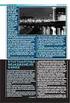 RocÏnõÂk 199 2 SbõÂrka zaâkonuê CÏESKE A SLOVENSKE FEDERATIVNI REPUBLIKY CÏ ESKE REPUBLIKY / SLOVENSKE REPUBLIKY CÏ aâstka 64 RozeslaÂna dne 26. cïervna 1992 Cena 11,± OBSAH: 317. Za kon Slovenskej
RocÏnõÂk 199 2 SbõÂrka zaâkonuê CÏESKE A SLOVENSKE FEDERATIVNI REPUBLIKY CÏ ESKE REPUBLIKY / SLOVENSKE REPUBLIKY CÏ aâstka 64 RozeslaÂna dne 26. cïervna 1992 Cena 11,± OBSAH: 317. Za kon Slovenskej
MX 868 FM NÁVOD K POUŽITÍ NÁVOD NA POUŽITIE USER MANUAL. MP3 přehrávač MP3 prehrávač MP3 player
 MX 868 FM NÁVOD K POUŽITÍ NÁVOD NA POUŽITIE USER MANUAL MP3 přehrávač MP3 prehrávač MP3 player Blahopřejeme vám k zakoupení našeho nového MP3 přehrávače. Před použitím tohoto produktu si prosím pozorně
MX 868 FM NÁVOD K POUŽITÍ NÁVOD NA POUŽITIE USER MANUAL MP3 přehrávač MP3 prehrávač MP3 player Blahopřejeme vám k zakoupení našeho nového MP3 přehrávače. Před použitím tohoto produktu si prosím pozorně
Všeobecné pokyny. Bezpečnostné upozornenia a dôležité informácie
 Návod k obsluze 2 Obsah Obsah... 1 Všeobecné pokyny... 2 Bezpečnostné upozornenia a dôležité informácie... 2 Prehľad zariadenia... 4 Čo je v balení?... 4 Ovládače a porty pripojenia... 5 RSC 5100 diaľkové
Návod k obsluze 2 Obsah Obsah... 1 Všeobecné pokyny... 2 Bezpečnostné upozornenia a dôležité informácie... 2 Prehľad zariadenia... 4 Čo je v balení?... 4 Ovládače a porty pripojenia... 5 RSC 5100 diaľkové
IBM Security Framework: Identity & Access management, potreby a riešenia.
 Juraj Polak IBM Security Framework: Identity & Access management, potreby a riešenia. Nová doba inteligentná infraštruktúra Globalizácia a globálne dostupné zdroje Miliardy mobilných zariadení s prístupom
Juraj Polak IBM Security Framework: Identity & Access management, potreby a riešenia. Nová doba inteligentná infraštruktúra Globalizácia a globálne dostupné zdroje Miliardy mobilných zariadení s prístupom
Hama GmbH & Co KG D-86651 Monheim/Germany. www.hama.com 67052336/10.09
 d Die Konformitätserklärung nach der R&TTE Richtlinie 99/5/EG finden Sie unter www.hama.com g See www.hama.com for declaration of conformity according to R&TTE Directive 99/5/EC guidelines f La déclaration
d Die Konformitätserklärung nach der R&TTE Richtlinie 99/5/EG finden Sie unter www.hama.com g See www.hama.com for declaration of conformity according to R&TTE Directive 99/5/EC guidelines f La déclaration
CONTEMPORARY POSSIBILITIES OF MODELING OF THE PROBLEMS OF VEHICLE TRACK INTERACTION
 ROCZNIKI INŻYNIERII BUDOWLANEJ ZESZYT 8/2008 Komisja Inżynierii Budowlanej Oddział Polskiej Akademii Nauk w Katowicach CONTEMPORARY POSSIBILITIES OF MODELING OF THE PROBLEMS OF VEHICLE TRACK INTERACTION
ROCZNIKI INŻYNIERII BUDOWLANEJ ZESZYT 8/2008 Komisja Inżynierii Budowlanej Oddział Polskiej Akademii Nauk w Katowicach CONTEMPORARY POSSIBILITIES OF MODELING OF THE PROBLEMS OF VEHICLE TRACK INTERACTION
BR-6258nL Quick Installation Guide
 BR-6258nL Quick Installation Guide 07-2012 / v1.0 COPYRIGHT Copyright Edimax Technology Co., Ltd. all rights reserved. No part of this publication may be reproduced, transmitted, transcribed, stored in
BR-6258nL Quick Installation Guide 07-2012 / v1.0 COPYRIGHT Copyright Edimax Technology Co., Ltd. all rights reserved. No part of this publication may be reproduced, transmitted, transcribed, stored in
ARP,TCP,IP utility -zjednodusene a rychle Jiri Kubina jiri.kubina@osu.cz Ver. 1.0 leden 2006
 ARP,TCP,IP utility -zjednodusene a rychle Jiri Kubina Ver. 1.0 leden 2006 Obsah 1.ip 2.ifconfig 3.route 4.arp 5.arping 6.netstat 7.ethtool Upozorneni: U popisovanych prikazu nejsou uvedeny vsechny parametry
ARP,TCP,IP utility -zjednodusene a rychle Jiri Kubina Ver. 1.0 leden 2006 Obsah 1.ip 2.ifconfig 3.route 4.arp 5.arping 6.netstat 7.ethtool Upozorneni: U popisovanych prikazu nejsou uvedeny vsechny parametry
Vyhlásenie FCC UPOZORNENIE: UPOZORNENIE: Varovanie pred vyžarovaním rádiových vĺn:
 Vyhlásenie FCC Toto zariadenie spĺňa časť 15 noriem FCC. Prevádzka podlieha nasledujúcim dvom podmienkam: (1) zariadenie nesmie spôsobovať rušenie a (2) zariadenie musí odolať akémukoľvek rušeniu vrátane
Vyhlásenie FCC Toto zariadenie spĺňa časť 15 noriem FCC. Prevádzka podlieha nasledujúcim dvom podmienkam: (1) zariadenie nesmie spôsobovať rušenie a (2) zariadenie musí odolať akémukoľvek rušeniu vrátane
OSOBNOSTNÉ ASPEKTY ZVLÁDANIA ZÁŤAŽE
 OSOBNOSTNÉ ASPEKTY ZVLÁDANIA ZÁŤAŽE Katarína Millová, Marek Blatný, Tomáš Kohoutek Abstrakt Cieľom výskumu bola analýza vzťahu medzi osobnostnými štýlmi a zvládaním záťaže. Skúmali sme copingové stratégie
OSOBNOSTNÉ ASPEKTY ZVLÁDANIA ZÁŤAŽE Katarína Millová, Marek Blatný, Tomáš Kohoutek Abstrakt Cieľom výskumu bola analýza vzťahu medzi osobnostnými štýlmi a zvládaním záťaže. Skúmali sme copingové stratégie
Externý prenosný. My Passport. for Mac Prenosný pevný disk Príručka používateľa. Príručka používateľa My Passport for Mac
 My Passport for Mac Prenosný pevný disk Príručka používateľa Externý prenosný Príručka používateľa My Passport for Mac Servis a technická podpora spoločnosti WD Ak sa stretnete s akýmkoľvek problémom,
My Passport for Mac Prenosný pevný disk Príručka používateľa Externý prenosný Príručka používateľa My Passport for Mac Servis a technická podpora spoločnosti WD Ak sa stretnete s akýmkoľvek problémom,
Pracovná skupina 1 Energetický management a tvorba energetických plánov mesta
 Pracovná skupina 1 Energetický management a tvorba energetických plánov mesta Metodológia a podpora poskytovaná v rámci Dohovoru primátorov a starostov Skúsenosti českých miest Skúsenosti mesta Litoměřice
Pracovná skupina 1 Energetický management a tvorba energetických plánov mesta Metodológia a podpora poskytovaná v rámci Dohovoru primátorov a starostov Skúsenosti českých miest Skúsenosti mesta Litoměřice
OPENBOX X-800, X-810, X-820
 POUŽÍVATEĽSKÝ MANUÁL PRE DIGITÁLNY SATELITNÝ PRIJÍMAČ OPENBOX X-800, X-810, X-820 Pred začatím práce s prijímačom si prosím najprv prečítajte tento manuál. Pri čítaní tohto návodu spolupracujte aj s originálnym
POUŽÍVATEĽSKÝ MANUÁL PRE DIGITÁLNY SATELITNÝ PRIJÍMAČ OPENBOX X-800, X-810, X-820 Pred začatím práce s prijímačom si prosím najprv prečítajte tento manuál. Pri čítaní tohto návodu spolupracujte aj s originálnym
J&T FINANCE GROUP, a.s. a dcérske spoločnosti
 J&T FINANCE GROUP, a.s. a dcérske spoločnosti Konsolidovaná účtovná závierka za rok, KONSOLIDOVANÝ VÝKAZ ZISKOV A STRÁT za rok, v tis. EUR Bod 2013 2012 Úrokové výnosy 7 295 075 163 724 Úrokové náklady
J&T FINANCE GROUP, a.s. a dcérske spoločnosti Konsolidovaná účtovná závierka za rok, KONSOLIDOVANÝ VÝKAZ ZISKOV A STRÁT za rok, v tis. EUR Bod 2013 2012 Úrokové výnosy 7 295 075 163 724 Úrokové náklady
KONTAKT CHEMIE Kontakt PCC
 Cleaner and flux remover for printed circuit boards KONTAKT CHEMIE Kontakt PCC Technical Data Sheet KONTAKT CHEMIE Kontakt PCC Page 1/2 Description: Mixture of organic solvents. General properties and
Cleaner and flux remover for printed circuit boards KONTAKT CHEMIE Kontakt PCC Technical Data Sheet KONTAKT CHEMIE Kontakt PCC Page 1/2 Description: Mixture of organic solvents. General properties and
101 zá sahov do registrov Windows Autor: Peter Weis www.zive.sk
 Strana 1 Pokiaľ nepatríte medzi skúsený ch užívateľov a prá cu s registrami ste ešte poriadne nevyskúšali, tento seriá l je určený prá ve vá m. Určite si kladiete otá zku, na čo sú registre dobré. Odpoveď
Strana 1 Pokiaľ nepatríte medzi skúsený ch užívateľov a prá cu s registrami ste ešte poriadne nevyskúšali, tento seriá l je určený prá ve vá m. Určite si kladiete otá zku, na čo sú registre dobré. Odpoveď
VÁHOSTAV SK, a.s. ZML 1100632 1
 Komplexná rekonštrukcia operačných sál, urgentného príjmu a centrálnej sterilizácie Fakultnej nemocnice s poliklinikou F.D. Roosevelta Banská Bystrica ZMLUVA O DIELO č. ZML 1100632 uzavretá v súlade s
Komplexná rekonštrukcia operačných sál, urgentného príjmu a centrálnej sterilizácie Fakultnej nemocnice s poliklinikou F.D. Roosevelta Banská Bystrica ZMLUVA O DIELO č. ZML 1100632 uzavretá v súlade s
CENOVÁ NABÍDKA. jednatc~ Krmivo pro laboratorní zvířata" k veřejné soutěži. Krnov, 17.09.2014. Ing. Jiří Bauer. Předmět zakázky:
 CENOVÁ NABÍDKA k veřejné soutěži Předmět zakázky: Krmivo pro laboratorní zvířata" Krnov, 17.09.2014 Ing. Jiří Bauer jednatc~ Obsah cenové nabídky:!.identifikace uchazeče výběrového řízení str.2 2.Cenová
CENOVÁ NABÍDKA k veřejné soutěži Předmět zakázky: Krmivo pro laboratorní zvířata" Krnov, 17.09.2014 Ing. Jiří Bauer jednatc~ Obsah cenové nabídky:!.identifikace uchazeče výběrového řízení str.2 2.Cenová
Užívateľská príručka / User manual ATK VoIP-202
 1 Obsah Nakladanie s elektrozariadením... 6 Bezpečnostné upozornenia... 6 1. Popis prístroja... 9 1.1 ATK VoIP-202 vzhľad a rozhrania... 9 1.2 ATK VoIP-202 Podporované protokoly:... 11 1.3 ATK VoIP-202
1 Obsah Nakladanie s elektrozariadením... 6 Bezpečnostné upozornenia... 6 1. Popis prístroja... 9 1.1 ATK VoIP-202 vzhľad a rozhrania... 9 1.2 ATK VoIP-202 Podporované protokoly:... 11 1.3 ATK VoIP-202
MODULE CAN R/S MODULE CAN BUS MAGICAR MODUL CAN R/S MODUL CAN BUS MAGICAR
 MODULE CN R/S MODULE CN BUS MGICR MODUL CN R/S MODUL CN BUS MGICR Mul CN BUS prevníka Pporované funkcie tabuľka vozidiel CN BUS converter mule Table of function supported vehicles Mul CN BUS převníku Pporované
MODULE CN R/S MODULE CN BUS MGICR MODUL CN R/S MODUL CN BUS MGICR Mul CN BUS prevníka Pporované funkcie tabuľka vozidiel CN BUS converter mule Table of function supported vehicles Mul CN BUS převníku Pporované
Manažerské transakce
 Manažerské transakce Josef Kotásek 1 Čl. 6 odst. 4 MAD Persons discharging managerial responsibilities within an issuer of financial instruments and, where applicable, persons closely associated with them,
Manažerské transakce Josef Kotásek 1 Čl. 6 odst. 4 MAD Persons discharging managerial responsibilities within an issuer of financial instruments and, where applicable, persons closely associated with them,
Výkonnosť podniku VÝSLEDOK HOSPODÁRENIA AKO UKAZOVATEĽ MERANIA A HODNOTENIA VÝKONNOSTI PODNIKU PODĽA SLOVENSKEJ PRÁVNEJ ÚPRAVY
 Vedecký časopis Výskumného ústavu ekonomiky a manažmentu Výkonnosť podniku Ročník I Číslo 3/2011 ISSN 1338-435X Výkonnosť podniku VÝSLEDOK HOSPODÁRENIA AKO UKAZOVATEĽ MERANIA A HODNOTENIA VÝKONNOSTI PODNIKU
Vedecký časopis Výskumného ústavu ekonomiky a manažmentu Výkonnosť podniku Ročník I Číslo 3/2011 ISSN 1338-435X Výkonnosť podniku VÝSLEDOK HOSPODÁRENIA AKO UKAZOVATEĽ MERANIA A HODNOTENIA VÝKONNOSTI PODNIKU
Začíname s programom LibreOffice 4.2
 Začíname s programom LibreOffice 4.2 Autorské práva Tento dokument je duševným vlastníctvom dokumentačného tímu LibreOffice Copyright 2014. Zoznam prispievateľov a prekladateľov je uvedený nižšie. Dokument
Začíname s programom LibreOffice 4.2 Autorské práva Tento dokument je duševným vlastníctvom dokumentačného tímu LibreOffice Copyright 2014. Zoznam prispievateľov a prekladateľov je uvedený nižšie. Dokument
REGULÁTOR VYKUROVACÍCH SYSTÉMOV/ 6 RELÉOVÝ/
 REGULÁTOR VYKUROVACÍCH SYSTÉMOV/ 6 RELÉOVÝ/ Manuál OBSAH Zoznam použitých symbolov a skratiek...0 I UŽÍVATEĽSKÝ MANUÁL...1 1 Úvod...1 1.1 Všeobecný úvod AX5000...1 1.1.1 Úvod AX5100HG...1 1.2 Modulová
REGULÁTOR VYKUROVACÍCH SYSTÉMOV/ 6 RELÉOVÝ/ Manuál OBSAH Zoznam použitých symbolov a skratiek...0 I UŽÍVATEĽSKÝ MANUÁL...1 1 Úvod...1 1.1 Všeobecný úvod AX5000...1 1.1.1 Úvod AX5100HG...1 1.2 Modulová
HYUNDAI Phablet HP503Q
 HYUNDAI Phablet HP503Q Stručný návod k obsluze Quick start guide Príručka stručným návodom V1.0.0/10/2015/CZ/EN/SK 1 Základní informace Před prvním použitím Vašeho nového přístroje si pozorně přečtěte
HYUNDAI Phablet HP503Q Stručný návod k obsluze Quick start guide Príručka stručným návodom V1.0.0/10/2015/CZ/EN/SK 1 Základní informace Před prvním použitím Vašeho nového přístroje si pozorně přečtěte
ODVLHČOVAČ MDF2-12DEN3 MDF2-16DEN3 MDF2-20DEN3 MDN1-10DEN3
 ODVLHČOVAČ SK MDF2-12DEN3 MDF2-16DEN3 MDF2-20DEN3 MDN1-10DEN3 OPIS PRÍSTROJA 86 ELEKTRONICKÝ OVLÁDACÍ PANEL 87 MANUÁLNY OVLÁDACÍ PANEL 89 UMIESTNENIE A UVEDENIE DO PREVÁDZKY 90 VYPRÁZDŇOVANIE VODY 91
ODVLHČOVAČ SK MDF2-12DEN3 MDF2-16DEN3 MDF2-20DEN3 MDN1-10DEN3 OPIS PRÍSTROJA 86 ELEKTRONICKÝ OVLÁDACÍ PANEL 87 MANUÁLNY OVLÁDACÍ PANEL 89 UMIESTNENIE A UVEDENIE DO PREVÁDZKY 90 VYPRÁZDŇOVANIE VODY 91
VŠEOBECNÉ OBCHODNÉ PODMIENKY SPOLOČNOSTI GSP Slovakia, s.r.o. O POSKYTOVANÍ INTERNETOVÝCH SLUŽIEB
 VŠEOBECNÉ OBCHODNÉ PODMIENKY SPOLOČNOSTI GSP Slovakia, s.r.o. O POSKYTOVANÍ INTERNETOVÝCH SLUŽIEB vydané podľa ust. 40 zák. č. 610 / 2003 Z.z. o elektronických komunikáciách I. ZÁKLADNÉ USTANOVENIA 1.
VŠEOBECNÉ OBCHODNÉ PODMIENKY SPOLOČNOSTI GSP Slovakia, s.r.o. O POSKYTOVANÍ INTERNETOVÝCH SLUŽIEB vydané podľa ust. 40 zák. č. 610 / 2003 Z.z. o elektronických komunikáciách I. ZÁKLADNÉ USTANOVENIA 1.
PSPP ako nová alternatíva spracovania dát
 1 Sociálne a politické analýzy 2012, 6, 1, s. 1-16 http://sapa.ff.upjs.sk ISSN 1337 5555 PSPP ako nová alternatíva spracovania dát Alojz Ritomský 1 Univerzita Komenského v Bratislave Fakulta sociálnych
1 Sociálne a politické analýzy 2012, 6, 1, s. 1-16 http://sapa.ff.upjs.sk ISSN 1337 5555 PSPP ako nová alternatíva spracovania dát Alojz Ritomský 1 Univerzita Komenského v Bratislave Fakulta sociálnych
CZ Stručný návod k použití SK Stručný návod na použitie www.vdocyclecomputing.com/service
 CZ Stručný návod k použití SK Stručný návod na použitie Video - příslušenství Video - návod k obsluze Video - nastavení Video - príslušenstvo Video - návod na obsluhu Video - nastavenie www.vdocyclecomputing.com/service
CZ Stručný návod k použití SK Stručný návod na použitie Video - příslušenství Video - návod k obsluze Video - nastavení Video - príslušenstvo Video - návod na obsluhu Video - nastavenie www.vdocyclecomputing.com/service
JEDNODUCHÝ GRAMATICKÝ KOREKTOR
 VYSOKÉ UČENÍ TECHNICKÉ V BRNĚ BRNO UNIVERSITY OF TECHNOLOGY FAKULTA INFORMAČNÍCH TECHNOLOGIÍ ÚSTAV POČÍTAČOVÉ GRAFIKY A MULTIMÉDIÍ FACULTY OF INFORMATION TECHNOLOGY DEPARTMENT OF COMPUTER GRAPHICS AND
VYSOKÉ UČENÍ TECHNICKÉ V BRNĚ BRNO UNIVERSITY OF TECHNOLOGY FAKULTA INFORMAČNÍCH TECHNOLOGIÍ ÚSTAV POČÍTAČOVÉ GRAFIKY A MULTIMÉDIÍ FACULTY OF INFORMATION TECHNOLOGY DEPARTMENT OF COMPUTER GRAPHICS AND
ANALÝZA VÝVOJA DANE Z PRIDANEJ HODNOTY V SLOVENSKEJ REPUBLIKE
 ANALÝZA VÝVOJA DANE Z PRIDANEJ HODNOTY V SLOVENSKEJ REPUBLIKE Anna Bánociová Úvod Za kolísku vzniku dane z pridanej hodnoty sa považuje štát Michigan (USA), kde bola zavedená prvý krát, a to už v roku
ANALÝZA VÝVOJA DANE Z PRIDANEJ HODNOTY V SLOVENSKEJ REPUBLIKE Anna Bánociová Úvod Za kolísku vzniku dane z pridanej hodnoty sa považuje štát Michigan (USA), kde bola zavedená prvý krát, a to už v roku
Séria Aspire 9120. Užívateľská príručka
 Séria Aspire 9120 Užívateľská príručka Copyright 2006. Acer Incorporated. Všetky práva vyhradené. Užívateľská príručka série Aspire 9120 Pôvodné vydanie: 08/2006 V informáciách obsiahnutých v tejto publikácii
Séria Aspire 9120 Užívateľská príručka Copyright 2006. Acer Incorporated. Všetky práva vyhradené. Užívateľská príručka série Aspire 9120 Pôvodné vydanie: 08/2006 V informáciách obsiahnutých v tejto publikácii
MXM937FM NÁVOD K POUŽITÍ NÁVOD NA POUŽITIE USER MANUAL. MP3 přehrávač MP3 prehrávač MP3 player
 MXM937FM NÁVOD K POUŽITÍ NÁVOD NA POUŽITIE USER MANUAL MP3 přehrávač MP3 prehrávač MP3 player - Děkujeme vám, že jste si vybrali náš digitální MP3 přehrávač. Tento přehrávač přináší řadu výhod, včetně
MXM937FM NÁVOD K POUŽITÍ NÁVOD NA POUŽITIE USER MANUAL MP3 přehrávač MP3 prehrávač MP3 player - Děkujeme vám, že jste si vybrali náš digitální MP3 přehrávač. Tento přehrávač přináší řadu výhod, včetně
Návod na používanie User Guide
 Všeobecné otázky 0850 111 154 * Pred telefonátom sa uistite, že je telefónne číslo správne. Návod na používanie User Guide SLOVENSKY ENGLISH MFL68260739
Všeobecné otázky 0850 111 154 * Pred telefonátom sa uistite, že je telefónne číslo správne. Návod na používanie User Guide SLOVENSKY ENGLISH MFL68260739
How To Write A Blog Post On A Computer With A Database On It (For A Freebie)
 Ľuboslav Lacko Prakticky úvod do noviniek SQL Serveru 2005 v oblasti relačných databáz Prakticky úvod do noviniek SQL Serveru 2005 v oblasti relačných databáz Obsah: Kapitola 1: Microsoft SQL Server 2005
Ľuboslav Lacko Prakticky úvod do noviniek SQL Serveru 2005 v oblasti relačných databáz Prakticky úvod do noviniek SQL Serveru 2005 v oblasti relačných databáz Obsah: Kapitola 1: Microsoft SQL Server 2005
Not exactly C (NXC) Príručka programátora
 Not exactly C (NXC) Príručka programátora Manuál k verzii 1.0.1 b33 10. októbra, 2007 John Hansen preklad: 3. augusta 2009 Pavel Petrovič robotika.sk Obsah 1 Úvod...1 2 Jazyk NXC...2 2.1 Lexikálne pravidlá...2
Not exactly C (NXC) Príručka programátora Manuál k verzii 1.0.1 b33 10. októbra, 2007 John Hansen preklad: 3. augusta 2009 Pavel Petrovič robotika.sk Obsah 1 Úvod...1 2 Jazyk NXC...2 2.1 Lexikálne pravidlá...2
Skvelá komunikácia, mobilný život.
 Skvelá komunikácia, mobilný život. 3G Wi-Fi router Huawei Flybox B260 Užívateľská príručka Vyhlásenie Copyright Huawei Technologies Co., Ltd. 2009. Všetky práva vyhradené. Žiadna časť tohto dokumentu sa
Skvelá komunikácia, mobilný život. 3G Wi-Fi router Huawei Flybox B260 Užívateľská príručka Vyhlásenie Copyright Huawei Technologies Co., Ltd. 2009. Všetky práva vyhradené. Žiadna časť tohto dokumentu sa
Wireless Audio with Dock
 DA-E550 Wireless Audio with Dock (Bezdrôtový audio systém s dokom) návod na použitie predstavte si možnosti Ďakujeme vám za zakúpenie tohto výrobku značky Samsung. Zaregistrujte svoj výrobok na lokalite
DA-E550 Wireless Audio with Dock (Bezdrôtový audio systém s dokom) návod na použitie predstavte si možnosti Ďakujeme vám za zakúpenie tohto výrobku značky Samsung. Zaregistrujte svoj výrobok na lokalite
POUŽÍVATEĽSKÁ PRÍRUČKA ANTIK IP TELEFÓN. MODEL: ATK-VoIP 32-1
 POUŽÍVATEĽSKÁ PRÍRUČKA ANTIK IP TELEFÓN MODEL: ATK-VoIP 32-1 ANTIK IP telefón 2 Používateľská príručka Obsah ANTIK IP TELEFÓN - POUŽÍVATEĽSKÁ PRÍRUČKA Vysvetlivky... 4 Použitie grafických značiek v texte...
POUŽÍVATEĽSKÁ PRÍRUČKA ANTIK IP TELEFÓN MODEL: ATK-VoIP 32-1 ANTIK IP telefón 2 Používateľská príručka Obsah ANTIK IP TELEFÓN - POUŽÍVATEĽSKÁ PRÍRUČKA Vysvetlivky... 4 Použitie grafických značiek v texte...
ORIGINÁL. KRYCÍ LIST NABÍDKY na verejnou zakázku: Tovary - Laboratórna technika pre Výskumné centrum Žilinskej univerzity
 ORIGINÁL KRYCÍ LIST NABÍDKY na verejnou zakázku: Tovary - Laboratórna technika pre Výskumné centrum Žilinskej univerzity UCHAZEČ (obchodní firma nebo název) Sídlo (v prípade fyzické osoby místo podnikání)
ORIGINÁL KRYCÍ LIST NABÍDKY na verejnou zakázku: Tovary - Laboratórna technika pre Výskumné centrum Žilinskej univerzity UCHAZEČ (obchodní firma nebo název) Sídlo (v prípade fyzické osoby místo podnikání)
MODULE CAN R/S MODULE CAN BUS MAGICAR MODUL CAN R/S MODUL CAN BUS MAGICAR
 MODULE CAN R/S MODULE CAN BUS MAGICAR MODUL CAN R/S MODUL CAN BUS MAGICAR Mul CAN BUS prevníka Pporované funkcie tabuľka vozidiel CAN BUS converter mule Table of function supported vehicles Mul CAN BUS
MODULE CAN R/S MODULE CAN BUS MAGICAR MODUL CAN R/S MODUL CAN BUS MAGICAR Mul CAN BUS prevníka Pporované funkcie tabuľka vozidiel CAN BUS converter mule Table of function supported vehicles Mul CAN BUS
GP webpay System Administration Role: MerchantAdmin
 Role: MerchantAdmin User s Guide, July 2013 TABLE OF CONTENTS: INTRODUCTION... 3 LOGING IN TO GP WEBPAY... 3 MAIN MENU FOR THE MERCHANTADMIN ROLE... 4 ADMINISTRATION... 6 Change password... 6 Contact info...
Role: MerchantAdmin User s Guide, July 2013 TABLE OF CONTENTS: INTRODUCTION... 3 LOGING IN TO GP WEBPAY... 3 MAIN MENU FOR THE MERCHANTADMIN ROLE... 4 ADMINISTRATION... 6 Change password... 6 Contact info...
INFORMATIKA - 1.ROČNÍK
 INFORMATIKA - 1.ROČNÍK Pracovné listy Ing. Anita Sáreníková Obchodná akadémia, Akademika Hronca 8, Rožňava OA Rožňava moderná škola ITMS kód Projektu 26110130729 SOFTWARE - Licencie Licenciou rozumieme
INFORMATIKA - 1.ROČNÍK Pracovné listy Ing. Anita Sáreníková Obchodná akadémia, Akademika Hronca 8, Rožňava OA Rožňava moderná škola ITMS kód Projektu 26110130729 SOFTWARE - Licencie Licenciou rozumieme
TR1130 NÁVOD K POUŽITÍ NÁVOD NA POUŽITIE USER MANUAL
 TR1130 NÁVOD K POUŽITÍ NÁVOD NA POUŽITIE USER MANUAL Stereo radiomagnetofon Stereo radiomagnetofon Portable radio with cassette recorder POPIS 1. Číselná stupnice 2. TELESKOPICKÁ anténa 3. Zdířka pro SLUCHÁTKA
TR1130 NÁVOD K POUŽITÍ NÁVOD NA POUŽITIE USER MANUAL Stereo radiomagnetofon Stereo radiomagnetofon Portable radio with cassette recorder POPIS 1. Číselná stupnice 2. TELESKOPICKÁ anténa 3. Zdířka pro SLUCHÁTKA
M-372-12V Alarm 12V Užívateľská a inštalačná príručka Uživatelská a instalační příručka User and Installation Manual
 M-372-12V Alarm 12V Užívateľská a inštalačná príručka Uživatelská a instalační příručka User and Installation Manual Objednacie číslo Objednací číslo Order number M-372-12V Obsah 1. Obsah balenia... 2
M-372-12V Alarm 12V Užívateľská a inštalačná príručka Uživatelská a instalační příručka User and Installation Manual Objednacie číslo Objednací číslo Order number M-372-12V Obsah 1. Obsah balenia... 2
Ekonomické listy. Odborný vědecký časopis Vysoké školy ekonomie a managementu. 3 Financing of tertiary education: the Czech Republic and Europe
 Odborný vědecký časopis Vysoké školy ekonomie a managementu el Ekonomické listy 1 2014 3 Financing of tertiary education: the Czech Republic and Europe 16 Možnosti ovplyvňovania organizačnej kultúry rozmiestňovaním
Odborný vědecký časopis Vysoké školy ekonomie a managementu el Ekonomické listy 1 2014 3 Financing of tertiary education: the Czech Republic and Europe 16 Možnosti ovplyvňovania organizačnej kultúry rozmiestňovaním
Pripojenie k internetu v pevnej sieti
 Pripojenie k internetu v pevnej sieti Názov programu/služby užívateľovi (Mbit/s) užívateľa (Mbit/s) (MB) Smerom k/od užívateľa Magio Internet M ADSL 2 0,5 300 000 0,25/0,13 Magio Internet L ADSL 5 0,5
Pripojenie k internetu v pevnej sieti Názov programu/služby užívateľovi (Mbit/s) užívateľa (Mbit/s) (MB) Smerom k/od užívateľa Magio Internet M ADSL 2 0,5 300 000 0,25/0,13 Magio Internet L ADSL 5 0,5
Licenčná zmluva k softwaru IBM SPSS Statistics pre Windows
 Licenčná zmluva k softwaru IBM SPSS Statistics pre Windows Uzatvorená medzi: ACREA SR, spol. s r.o. Zapísaná: OR Okresného súdu Bratislava I., oddiel: Sro, vložka číslo: 77703/B so sídlom: Andrusovova
Licenčná zmluva k softwaru IBM SPSS Statistics pre Windows Uzatvorená medzi: ACREA SR, spol. s r.o. Zapísaná: OR Okresného súdu Bratislava I., oddiel: Sro, vložka číslo: 77703/B so sídlom: Andrusovova
Fakulta riadenia a informatiky Žilinská univerzita VÝSKUME A V IT RIEŠENIACH
 Fakulta riadenia a informatiky Žilinská univerzita OTVORENÝ SOFTVÉR VO VZDELÁVANÍ, VÝSKUME A V IT RIEŠENIACH Zborník príspevkov medzinárodnej konferencie OSSConf 2009 2. 5. júla 2009 Žilina, Slovensko
Fakulta riadenia a informatiky Žilinská univerzita OTVORENÝ SOFTVÉR VO VZDELÁVANÍ, VÝSKUME A V IT RIEŠENIACH Zborník príspevkov medzinárodnej konferencie OSSConf 2009 2. 5. júla 2009 Žilina, Slovensko
MĚNIČ NAPĚTÍ 12 V / 230 V PRO POUŽITÍ V AUTOMOBILECH
 VYSOKÉ UČENÍ TECHNICKÉ V BRNĚ BRNO UNIVERSITY OF TECHNOLOGY FAKULTA ELEKTROTECHNIKY A KOMUNIKAČNÍCH TECHNOLOGIÍ ÚSTAV RADIOELEKTRONIKY FACULTY OF ELECTRICAL ENGINEERING AND COMMUNICATION DEPARTMENT OF
VYSOKÉ UČENÍ TECHNICKÉ V BRNĚ BRNO UNIVERSITY OF TECHNOLOGY FAKULTA ELEKTROTECHNIKY A KOMUNIKAČNÍCH TECHNOLOGIÍ ÚSTAV RADIOELEKTRONIKY FACULTY OF ELECTRICAL ENGINEERING AND COMMUNICATION DEPARTMENT OF
SPRÁVA FLOOD MODELING AND LOGISTIC MODEL DEVELOPMENT FOR II/II. ČIASTKOVÁ ÚLOHA FLOOD CRISIS MANAGEMENT" - FLOODLOG
 VSBM, Vysoká škola bezpečnostného manažérstva v Košiciach SPRÁVA FLOOD MODELING AND LOGISTIC MODEL DEVELOPMENT FOR FLOOD CRISIS MANAGEMENT" - FLOODLOG II/II. ČIASTKOVÁ ÚLOHA BAY ZOLTÁN ALKALMAZOTT KUTATÁSI
VSBM, Vysoká škola bezpečnostného manažérstva v Košiciach SPRÁVA FLOOD MODELING AND LOGISTIC MODEL DEVELOPMENT FOR FLOOD CRISIS MANAGEMENT" - FLOODLOG II/II. ČIASTKOVÁ ÚLOHA BAY ZOLTÁN ALKALMAZOTT KUTATÁSI
NÁVOD K POUŽITÍ NÁVOD NA POUŽITIE INSTRUCTION MANUAL
 NÁVOD K POUŽITÍ NÁVOD NA POUŽITIE INSTRUCTION MANUAL Rádiobudík / Rádiobudík / Alarm Clock Vážený zákazníku, děkujeme vám za zakoupení našeho produktu. Než začnete s přístrojem manipulovat, přečtěte si
NÁVOD K POUŽITÍ NÁVOD NA POUŽITIE INSTRUCTION MANUAL Rádiobudík / Rádiobudík / Alarm Clock Vážený zákazníku, děkujeme vám za zakoupení našeho produktu. Než začnete s přístrojem manipulovat, přečtěte si
Sedací Soupravy SEDACIE SÚPRAVY. modely pro rok 2013/14 MODELY PRE ROK 2013/14 V KŮŽI I LÁTCE V KOŽI A V LÁTKE
 Sedací Soupravy V KŮŽI I LÁTCE modely pro rok 2013/14 SEDACIE SÚPRAVY V KOŽI A V LÁTKE MODELY PRE ROK 2013/14 18-21 36-37 28-29 26-27 56-59 6-7 30-35 42-45 8-11 38-39 54-55 50-51 14-17 24-25 46-49 52-53
Sedací Soupravy V KŮŽI I LÁTCE modely pro rok 2013/14 SEDACIE SÚPRAVY V KOŽI A V LÁTKE MODELY PRE ROK 2013/14 18-21 36-37 28-29 26-27 56-59 6-7 30-35 42-45 8-11 38-39 54-55 50-51 14-17 24-25 46-49 52-53
WELL WRC8500AN Dual WiFi Router
 WELL WRC8500AN Dual WiFi Router CZ Vá ený zákazníku, dìkujeme Vám za dùvìru, kterou jste nám projevil nákupem tohoto výrobku. Nákup WiFi routeru WELL WRC8500AN Dual byl zcela jistì dobrou volbou a vìøíme,
WELL WRC8500AN Dual WiFi Router CZ Vá ený zákazníku, dìkujeme Vám za dùvìru, kterou jste nám projevil nákupem tohoto výrobku. Nákup WiFi routeru WELL WRC8500AN Dual byl zcela jistì dobrou volbou a vìøíme,
Prehľad patentovej literatúry + Prehľad voľne dostupných zdrojov
 Prehľad patentovej literatúry + Prehľad voľne dostupných zdrojov Literatúra s tematikou duševného vlastníctva a priemyselného práva (zakúpené z prostriedkov projektu do knižničného fondu Akademickej knižnice
Prehľad patentovej literatúry + Prehľad voľne dostupných zdrojov Literatúra s tematikou duševného vlastníctva a priemyselného práva (zakúpené z prostriedkov projektu do knižničného fondu Akademickej knižnice
Voice over IP. Sieťové architektúry 2013 Matúš Pleva
 Voice over IP Sieťové architektúry 2013 Matúš Pleva Definícia VoIP Voice over Internet Protocol, tiež nazývané VoIP, IP Telefónia, Internetová telefónia, je duplexný prenos komunikácie uskutočňovanej ľudským
Voice over IP Sieťové architektúry 2013 Matúš Pleva Definícia VoIP Voice over Internet Protocol, tiež nazývané VoIP, IP Telefónia, Internetová telefónia, je duplexný prenos komunikácie uskutočňovanej ľudským
Luboslav Lacko. Visual Studio 2005 Team System
 Luboslav Lacko Visual Studio 2005 Team System Visual Studio 2005 Team System Luboslav Lacko Autor je popredným slovenským odborníkom na databázové technológie a programovanie s viac než desaťročnou praxou
Luboslav Lacko Visual Studio 2005 Team System Visual Studio 2005 Team System Luboslav Lacko Autor je popredným slovenským odborníkom na databázové technológie a programovanie s viac než desaťročnou praxou
Microsoft OneNote Online keyboard shortcuts
 OneNote Online Keyboard Shortcuts Keyboard shortcuts in OneNote Online The keyboard shortcuts that are described in this Help topic refer to the U.S. keyboard layout. Keys on other layouts might not correspond
OneNote Online Keyboard Shortcuts Keyboard shortcuts in OneNote Online The keyboard shortcuts that are described in this Help topic refer to the U.S. keyboard layout. Keys on other layouts might not correspond
Vytvárajte moderné Web 2.0 aplikácie
 1 Vytvárajte moderné Web 2.0 aplikácie Internet už dávno nie je výsadou skupiny počítačovo gramotných ľudí. Začal sa proces masovej socializácie webu a používatelia v súčasnosti prevzali moc nad jeho obsahom.
1 Vytvárajte moderné Web 2.0 aplikácie Internet už dávno nie je výsadou skupiny počítačovo gramotných ľudí. Začal sa proces masovej socializácie webu a používatelia v súčasnosti prevzali moc nad jeho obsahom.
Komu je určená táto kniha?
 Obsah tejto knihy Obsah tejto knihy Komu je určená táto kniha? Ako sa naučiť fotografovať? Prednosti tejto knihy O autorovi Poďakovanie Online obrazová príloha Vylúčenie zodpovednosti Copyrights Symboly
Obsah tejto knihy Obsah tejto knihy Komu je určená táto kniha? Ako sa naučiť fotografovať? Prednosti tejto knihy O autorovi Poďakovanie Online obrazová príloha Vylúčenie zodpovednosti Copyrights Symboly
Trestná politika štátu a zodpovednosť právnických osôb. Penal Policy of the State and Liability of Legal Entities
 Trestná politika štátu a zodpovednosť právnických osôb Penal Policy of the State and Liability of Legal Entities Sekcia trestného práva Session of Criminal Law Garanti sekcie/ Scholastic Referees: doc.
Trestná politika štátu a zodpovednosť právnických osôb Penal Policy of the State and Liability of Legal Entities Sekcia trestného práva Session of Criminal Law Garanti sekcie/ Scholastic Referees: doc.
Děkujeme, že jste si zakoupili zařízení Dynavix Nano se softwarem Dynavix 8.
 Děkujeme, že jste si zakoupili zařízení Dynavix Nano se softwarem Dynavix 8. Dynavix Nano je elegantní víceúčelové navigační zařízení, které vyniká slušivým designem a kvalitním technickým zpracováním.
Děkujeme, že jste si zakoupili zařízení Dynavix Nano se softwarem Dynavix 8. Dynavix Nano je elegantní víceúčelové navigační zařízení, které vyniká slušivým designem a kvalitním technickým zpracováním.
Web of Science a ďalšie nástroje na Web of Knowledge
 Web of Science a ďalšie nástroje na Web of Knowledge Enikő Tóth Szász, Customer Education Specialist eniko.szasz@thomsonreuters.com http://webofknowledge.com http://wokinfo.com Cyklus výskumu Nápad Objavenie
Web of Science a ďalšie nástroje na Web of Knowledge Enikő Tóth Szász, Customer Education Specialist eniko.szasz@thomsonreuters.com http://webofknowledge.com http://wokinfo.com Cyklus výskumu Nápad Objavenie
OUTSOURCINGOVÉ MODELY A PREVÁDZKA INFORMAČNÉHO SYSTÉMU
 OUTSOURCINGOVÉ MODELY A PREVÁDZKA INFORMAČNÉHO SYSTÉMU Bohuslav Martiško Fakulta financií, Univerzita Mateja Bela, Cesta na amfiteáter 1, 974 01 Banská Bystrica, SR bohuslav.martisko@umb.sk Abstrakt Článok
OUTSOURCINGOVÉ MODELY A PREVÁDZKA INFORMAČNÉHO SYSTÉMU Bohuslav Martiško Fakulta financií, Univerzita Mateja Bela, Cesta na amfiteáter 1, 974 01 Banská Bystrica, SR bohuslav.martisko@umb.sk Abstrakt Článok
e-banking elektronické bankovnictví bank services rendered to clients over the telephone or through a PC
 1 10 2 MODERN BANKING 11 G L O S S A R Y 3 4 5 TERM TRANSLATION MEANING 12 13 14 corporate banking korporátní bankovnictví bank services for large and medium companies e-banking elektronické bankovnictví
1 10 2 MODERN BANKING 11 G L O S S A R Y 3 4 5 TERM TRANSLATION MEANING 12 13 14 corporate banking korporátní bankovnictví bank services for large and medium companies e-banking elektronické bankovnictví
4. Návštěva jiného výměnného studenta na území Distriktu 2240
 FOR 2015-2016 Pravidla pro cestování inboundů v Distriktu 2240 Česká republika a Slovensko Pod výrazem "cestování" se v tomto dokumentu rozumí opuštění území hostitelského Rotary klubu (sídlo klubu a příslušný
FOR 2015-2016 Pravidla pro cestování inboundů v Distriktu 2240 Česká republika a Slovensko Pod výrazem "cestování" se v tomto dokumentu rozumí opuštění území hostitelského Rotary klubu (sídlo klubu a příslušný
MODULÁRNY AUTOALARM Užívateľský manuál. MODULÁRNÍ AUTOALARM Uživatelský manuál. VEHICLE SECURITY SYSTEM User s manual
 MODULÁRNY AUTOALARM Užívateľský manuál MODULÁRNÍ AUTOALARM Uživatelský manuál VEHICLE SECURITY SYSTEM User s manual SK CZ EN 1 MODULÁRNY AUTOALARM Užívateľský manuál SK Charakteristické vlastnosti Plávajúci
MODULÁRNY AUTOALARM Užívateľský manuál MODULÁRNÍ AUTOALARM Uživatelský manuál VEHICLE SECURITY SYSTEM User s manual SK CZ EN 1 MODULÁRNY AUTOALARM Užívateľský manuál SK Charakteristické vlastnosti Plávajúci
Asertivita v práci s klientom banky
 Bankovní institut vysoká škola Praha zahraničná vysoká škola Banská Bystrica Katedra ekonomie a financií Asertivita v práci s klientom banky Diplomová práca Autor: Viera Košteková Finance Vedúci práce:
Bankovní institut vysoká škola Praha zahraničná vysoká škola Banská Bystrica Katedra ekonomie a financií Asertivita v práci s klientom banky Diplomová práca Autor: Viera Košteková Finance Vedúci práce:
English... 2. Česky... 19. Slovensky... 36
 English... 2 Česky... 19 Slovensky... 36 Sehr geehrter Kunde, die deutschsprachige Bedienungsanleitung und Serviceinformation für dieses Produkt finden Sie als pdf-version auf folgender Internetseite:
English... 2 Česky... 19 Slovensky... 36 Sehr geehrter Kunde, die deutschsprachige Bedienungsanleitung und Serviceinformation für dieses Produkt finden Sie als pdf-version auf folgender Internetseite:
Návod na obsluhu. 2015 VTech Printed in China 91-003007-007 UK
 Návod na obsluhu 2015 VTech Printed in China 91-003007-007 UK Podrobný návod na obsluhu nájdete na: http://www.vtechcz.cz/sk/manual-cam Dovozca: MENUG s.r.o. B.Martinů 59, Brno 602 00 www.kidizoom.cz IČO:26909375
Návod na obsluhu 2015 VTech Printed in China 91-003007-007 UK Podrobný návod na obsluhu nájdete na: http://www.vtechcz.cz/sk/manual-cam Dovozca: MENUG s.r.o. B.Martinů 59, Brno 602 00 www.kidizoom.cz IČO:26909375
How to program a MapReduce cluster
 How to program a MapReduce cluster TF-IDF step by step Ján Súkeník xsukenik@is.stuba.sk sukenik08@student.fiit.stuba.sk TF-IDF potrebujeme pre každý dokument počet slov frekvenciu každého slova pre každé
How to program a MapReduce cluster TF-IDF step by step Ján Súkeník xsukenik@is.stuba.sk sukenik08@student.fiit.stuba.sk TF-IDF potrebujeme pre každý dokument počet slov frekvenciu každého slova pre každé
